Размер обложки Facebook — Affde Marketing
Facebook входит в тройку самых посещаемых сайтов в мире после YouTube и Google. 2,23 миллиарда человек заходят в систему каждый месяц, чтобы просматривать свои каналы, общаться со старыми друзьями и проверять свои любимые бренды.
По оценкам, 78% американцев открыли для себя розничные продукты с помощью Facebook.
Неудивительно, что так много компаний настраивают страницы Facebook в качестве основной тактики продаж и маркетинга.
Однако одной страницы в Facebook недостаточно. Он должен быть визуально привлекательным, чтобы привлекать внимание людей, когда они впервые нажимают на вашу страницу. Именно ваша фотография на обложке — иногда известная как ваш баннер на Facebook — даст им первое впечатление о вашем бренде.
Правильный подбор размеров — одна из самых важных вещей. Хотя бы потому, что в Facebook так легко ошибиться.
А ошибиться может дорого. Это может сделать ваше фото на обложке странным и навсегда отпугнуть вашу аудиторию.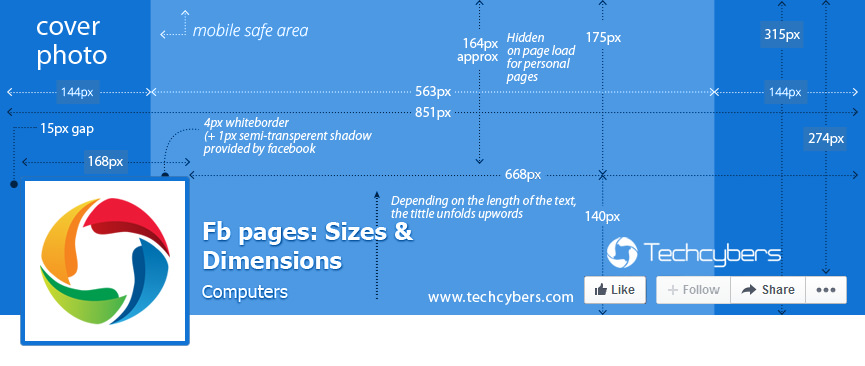
Мое полное руководство по подбору размера обложки Facebook покажет вам, почему размер имеет значение и как сделать его правильным, чтобы с самого начала дать вашей аудитории наилучшее впечатление о вашем бренде.
Прочтите руководство Facebook перед тем, как начать
Прежде чем вы начнете писать обложку, ознакомьтесь с правилами Facebook. Это позволит вам оставаться на правильной стороне правил Facebook еще до того, как вы начнете, так что вы не столкнетесь с какими-либо проблемами в дальнейшем.
Например, Facebook поднимает несколько вопросов:
- Фотографии на обложке не могут быть «вводящими в заблуждение или нарушающими чьи-либо авторские права».
- На вашей обложке «не должно быть проверенной галочки, а также не должно быть изображения сторонних продуктов, брендов или спонсоров».
- Ваша обложка публична.
- Вы не можете побуждать людей загружать вашу обложку в их личные хроники.
Штраф за нарушение любого из этих пунктов? Facebook мог «принять меры».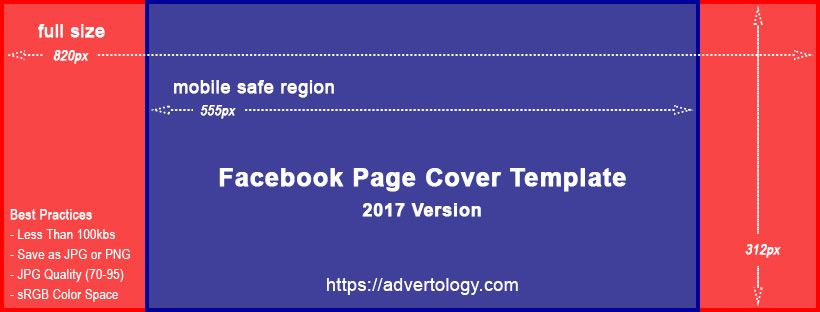 Они точно не говорят, что бы они сделали, но вполне вероятно, что они, по крайней мере, удалили бы вашу страницу в Facebook.
Они точно не говорят, что бы они сделали, но вполне вероятно, что они, по крайней мере, удалили бы вашу страницу в Facebook.
В руководстве также есть ссылка на размеры и размеры фотографий. Мы вернемся к этому чуть позже.
Почему размер обложки Facebook так важен
Размер вашей обложки важен просто потому, что это первое впечатление, которое большинство людей произведет о вашем бренде.
Если вы не придерживаетесь размеров изображения Facebook и ваше изображение слишком маленькое, Facebook растянет его, чтобы заполнить пространство. Или, если ваше изображение слишком велико, его части будут обрезаны.
Это будет выглядеть странно и сведет на нет все хорошее, чего пытается достичь ваша страница.
Чтобы продемонстрировать, как фотография на обложке может отлично выглядеть на одном рабочем столе, но проигрывать на экране мобильного, вот пример обложки Adidas Women’s Facebook.
Первый пример — это то, как это выглядит на рабочем столе. Никаких проблем с размером.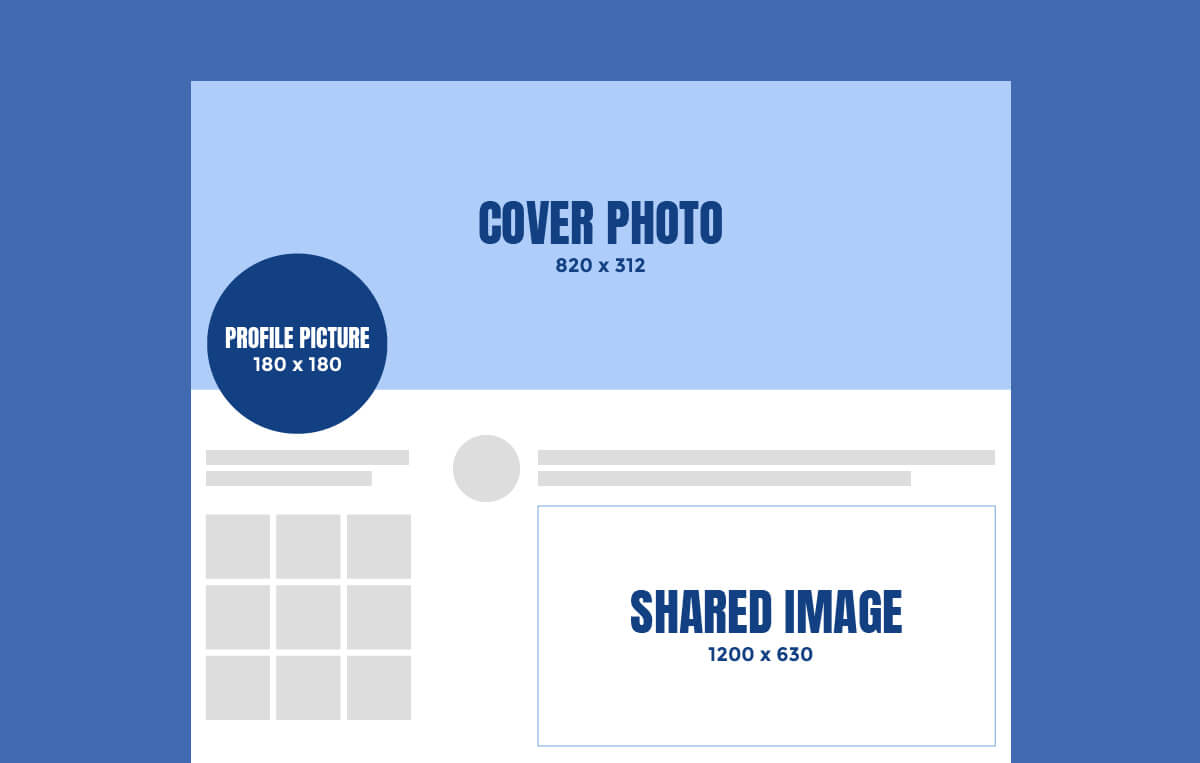
Но на скриншоте того, как это выглядит на смартфоне, части изображения обрезаны.
Нет, это не конец света. Но в мире, где визуальные эффекты — это все, стоит правильно подобрать размер обложки.
Знайте правильный размер обложки Facebook
Размер обложки Facebook
Facebook требует, чтобы ваше изображение на обложке:
- Дисплей с разрешением 820 пикселей в ширину и 312 пикселей в высоту на компьютерах.
- Дисплей на смартфонах с разрешением 640 пикселей в ширину и 360 пикселей в высоту.
- Они должны быть не менее 400 пикселей в ширину и 150 в высоту (иначе они не будут загружаться вообще).
- Они загружаются быстрее всего в формате sRGB JPG с шириной 851 пиксель, высотой 315 пикселей и размером менее 100 килобайт.
- Фотографии на обложке, содержащие логотип или текст, лучше всего загружать в виде файла PNG.
Ясно, как грязь, а?
Что делает рекомендации по размеру обложек Facebook настолько запутанными, так это то, что они говорят о пикселях, тогда как на самом деле их действительно волнует ФОРМА изображения.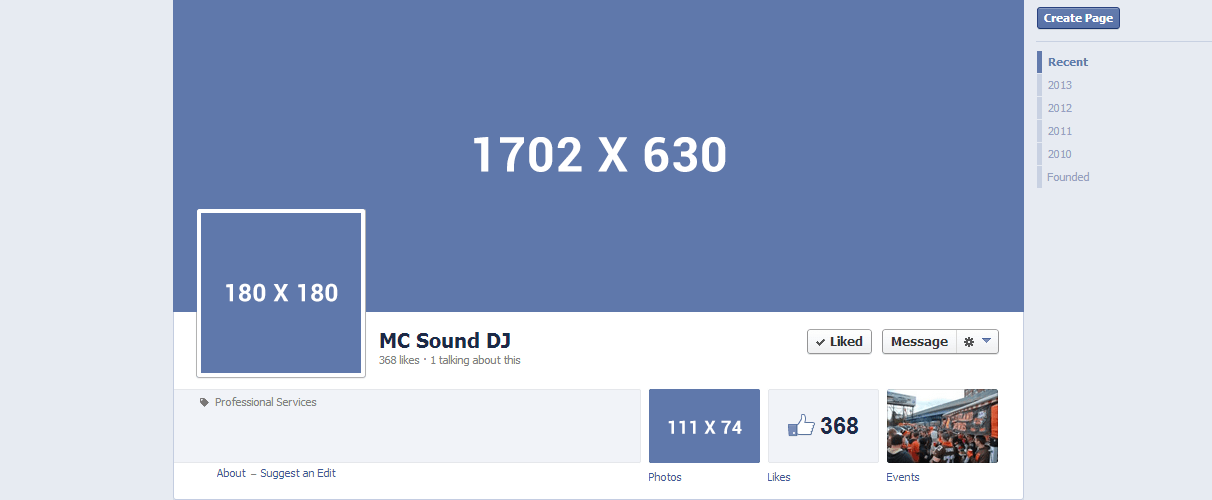
Таким образом, на рабочем столе изображение отображается в виде короткого и широкого прямоугольника, тогда как на экране мобильного устройства оно больше похоже на квадрат.
И что еще больше расстраивает, так это то, что вы не можете загрузить изображение обложки для ПК, а затем для мобильных устройств. Вместо этого вам нужно найти размер изображения, который будет хорошо отображаться в обоих форматах, будучи готовым отказаться от частей всего изображения в зависимости от того, на каком устройстве оно отображается.
А еще есть жаргон, так что давайте разберемся с ним, прежде чем идти дальше:
Жаргон для определения размера обложки Facebook
Что такое пиксель?
Пиксель — также известный как элемент изображения — это наименьшая единица цифрового изображения или графики, которая может быть представлена на цифровом устройстве отображения (ноутбуке, настольном компьютере, мобильном телефоне, телевизоре, рекламном щите и т. Д.).
Пиксели объединяются, чтобы сформировать законченное изображение, видео или текст, отображаемый на экране компьютера.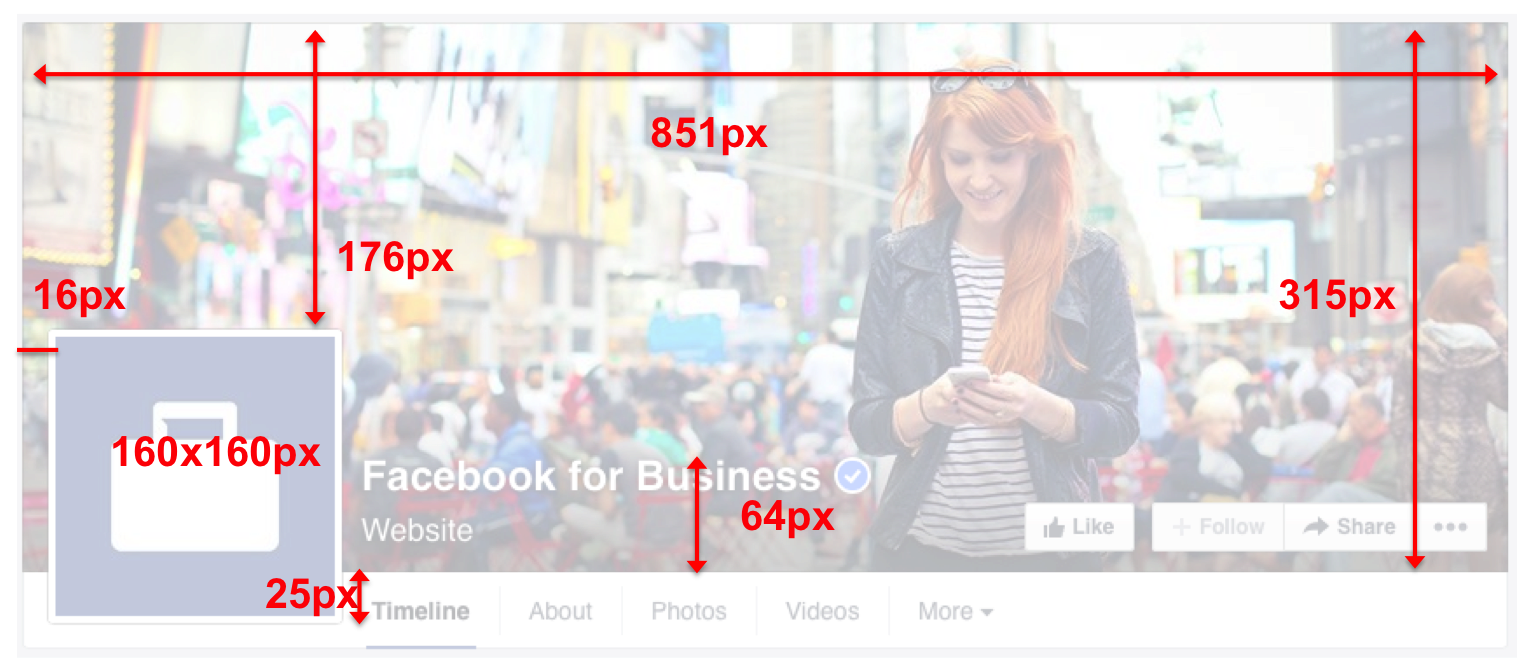
Что такое файл sRGB JPG?
Файл JPG или JPEG — это тип файла изображения. JPEG расшифровывается как Joint Photographic Experts Group, которые были людьми, которые изобрели стандарт.
sRGB — это цветовой профиль файла JPG. Поэтому, если вы создали свое изображение в Adobe PhotoShop или Lightroom с использованием цветовых профилей RGB, вам необходимо преобразовать их в цветовой профиль sRGB, чтобы качество его изображения соответствовало цифровым носителям.
Что такое файл PNG?
Файл PNG — это тип файла изображения. PNG означает «Portable Networks Graphic» и часто больше по размеру, чем другие формы изображений, такие как JPEG или GIF. Они хороши для логотипов, потому что позволяют накладывать изображение на любой фон.
Почему скорость имеет значение?
Facebook заявляет, что изображения обложек загружаются быстрее всего, когда они представляют собой файл sRGB JPG шириной 851 пиксель, высотой 315 пикселей и размером менее 100 килобайт.
Это означает, что это достаточно маленький размер файла, чтобы не замедлять скорость загрузки страницы, но достаточно большой, чтобы отображаться в хорошем разрешении.
Отображение обложки на рабочем столе и на мобильном устройстве
Facebook заявляет, что ваше изображение обложки должно «отображаться на вашей странице с шириной 820 пикселей и высотой 312 пикселей на настольных компьютерах и 640 пикселей в ширину и 360 пикселей в высоту на смартфонах».
Это означает, что когда вы загружаете изображение обложки, Facebook будет использовать его двумя способами:
- Большой прямоугольный формат 820 x 312 пикселей, который будет отображаться на больших экранах, таких как настольные компьютеры и ноутбуки.
2. Меньшая версия 640 x 360 пикселей для экранов смартфонов:
Чтобы получить наилучшие шансы на хорошее отображение как на настольных компьютерах, так и на мобильных устройствах, Facebook рекомендует размер 851 x 315 пикселей.
А поскольку соотношения размеров обложек для настольных и мобильных устройств различаются, каждая фотография будет отображаться по-разному. На мобильных устройствах они отображаются выше и уже, чем на экране рабочего стола, с соотношением сторон 16: 9.
Facebook не будет растягивать изображение до размеров мобильного или настольного компьютера, поэтому, если вы ошибетесь в размерах, ваша фотография не будет искажена. Вместо этого они обрежут большую фотографию на обложке рабочего стола, чтобы она соответствовала требованиям к мобильным размерам.
Все это означает, что всегда лучше загружать свою обложку, чтобы она была оптимизирована для настольных компьютеров, а не для мобильных устройств, потому что она с меньшей вероятностью будет обрезана неблагоприятно, чем если бы вы загрузили ее сначала с мобильных устройств.
Мобильная безопасная зона
Соотношение размеров для настольных обложек составляет 205: 78, а для мобильных — 16: 9. Итак, поскольку вы загружаете свои изображения с учетом требований к размерам рабочего стола, вам необходимо учитывать мобильную область просмотра этих изображений.
В частности, если вы загружаете изображение обложки 820 x 312 пикселей для настольного компьютера, то эквивалентная область мобильного просмотра этого изображения составляет около 555 x 312 пикселей:
Или вы можете создать изображение обложки для рабочего стола с соотношением сторон 16: 9 или 820 x 461 пиксель.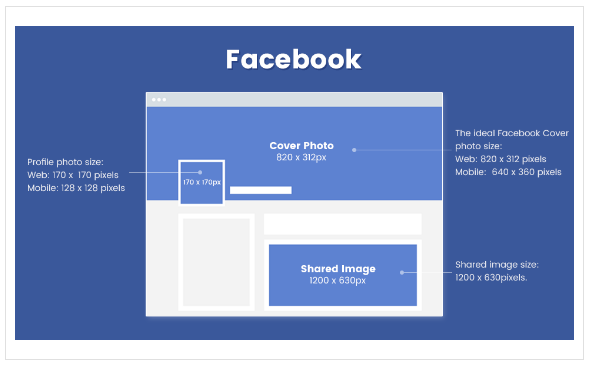 Однако выбор этого параметра будет означать, что Facebook обрежет изображение, чтобы удалить его и нижнюю часть, чтобы удовлетворить требованиям к дисплею рабочего стола размером 820 x 312 пикселей:
Однако выбор этого параметра будет означать, что Facebook обрежет изображение, чтобы удалить его и нижнюю часть, чтобы удовлетворить требованиям к дисплею рабочего стола размером 820 x 312 пикселей:
Итог: лучший размер для вашей обложки на Facebook
Чтобы убедиться, что ваша обложка Facebook имеет правильный размер, вы должны создать ее с оптимальными размерами обложки, чтобы она хорошо отображалась как на настольном компьютере, так и на мобильном устройстве.
Наилучшее качество изображения с самым высоким разрешением для вашей обложки на Facebook — 820 x 360 пикселей. Если ваши изображения имеют этот конкретный размер, они будут хорошо отображаться как на настольном компьютере, так и на мобильном устройстве, поэтому при обрезке они не потеряют важную информацию.
Как изменить размер ваших изображений
Итак, теперь вы знаете, какого размера должна быть ваша фотография на обложке Facebook, вот как вы достигли этого размера.
Выбери свой инструмент
Выбор правильного инструмента зависит от вашего бюджета, но также и от того, насколько творческий контроль вы хотите над своим дизайном.
Adobe Photoshop — незаменимый инструмент для дизайнеров, но для периодического использования он, вероятно, не стоит вложений от 160 до 785 долларов в год.
Pixlr — хорошая бесплатная альтернатива Photoshop со многими из тех же функций. Это онлайн-инструмент, поэтому вам не нужно загружать какое-либо программное обеспечение, кроме плагина Flash. Существует версия Pro за 22 доллара в месяц, которая позволяет использовать некоторые дополнительные функции, включая больше шаблонов и большую библиотеку стоковых изображений.
Изменение размера изображения с помощью Pixlr
В окне редактора выберите «Создать новое изображение»:
Установите размеры 820 x 360 пикселей и нажмите «ОК». Это установит размер вашего фона в соответствии с размерами обложки Facebook.
Чтобы загрузить обложку, перейдите на вкладку «Слой» вверху и выберите «Открыть изображение как слой». Затем вы можете загрузить изображение со своего устройства.
Когда вы загружаете свое изображение, оно, вероятно, будет намного больше, чем ваш фоновый слой.
Чтобы уменьшить его до размеров пространства, выберите инструмент «Свободное преобразование» на вкладке «Правка» и, удерживая нажатой клавишу Shift, измените изображение, чтобы сжать его по размеру пространства.
Удерживая нажатой клавишу Shift, убедитесь, что он сохраняет правильное соотношение сторон и не выглядит растянутым или деформированным.
Когда вы довольны изображением, которое отображается в размерах 820 x 360, щелкните в стороне от изображения, где вам будет предложено сохранить изображение.
Сохраните изображение как файл PNG.
Если вы счастливы изменить размер своих изображений самостоятельно, это прекрасно. К счастью, существует множество инструментов, предлагающих шаблоны для работы. И большинство из них бесплатны.
Canva — это удобный онлайн-инструмент с бесплатным тарифным планом, который дает большинству людей, не занимающихся дизайном, достаточно функциональных возможностей для работы.
Он предлагает специальные шаблоны обложек для Facebook, поэтому вам даже не нужно беспокоиться об изменении размера изображений. Просто нажмите «Обложка Facebook», и ваш шаблон будет иметь нужный размер и размеры еще до того, как вы начнете.
Просто нажмите «Обложка Facebook», и ваш шаблон будет иметь нужный размер и размеры еще до того, как вы начнете.
Snappa — похожий инструмент дизайна, предлагающий большой выбор шаблонов. Вы можете выбрать из 150 (довольно стильных) шаблонов обложек для фотографий Facebook в их бесплатном тарифном плане.
Создание обложки для Facebook с помощью Snappa
На домашней странице Snappa щелкните Обложка Facebook под заголовками.
Затем выберите шаблон, на основе которого вы хотите создать обложку:
На этом этапе вам будет предложено зарегистрировать учетную запись. Или, если у вас уже есть учетная запись, вам необходимо войти в систему.
Теперь вы окажетесь на странице редактора, где сможете увидеть свой шаблон.
Полезно то, что Snappa показывает вам, какие части вашего изображения будут отображаться на рабочем столе, а какие — на мобильном устройстве. Таким образом, вы можете убедиться, что наиболее важные части вашего дизайна находятся в области, которая отображается как на настольном, так и на мобильном устройстве.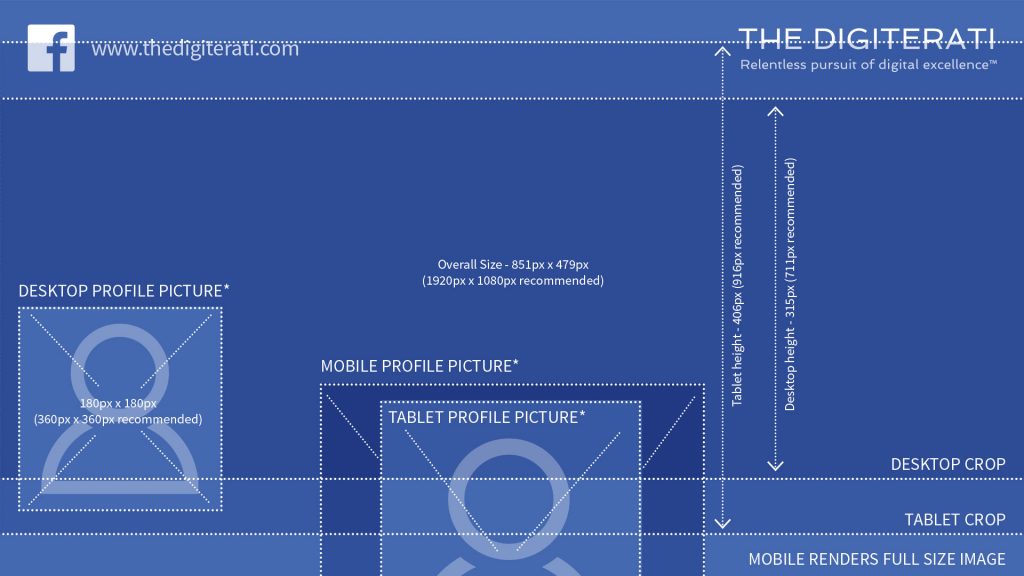
Во-первых, назовите свою обложку в левом верхнем углу редактора:
Затем определитесь со своим прошлым. Вы можете придерживаться изображения, представленного в шаблоне, или использовать свое собственное.
Я бы рекомендовал полностью контролировать свою обложку и загружать собственное фоновое изображение. Тем не менее, они предлагают большую библиотеку изображений, которую стоит просмотреть, если у вас нет собственных изображений.
И даже если вы используете шаблон, вы все равно можете загрузить свое собственное изображение или выбрать замену изображения на другое изображение из бесплатной библиотеки изображений Snappa.
Для этого перейдите в «Фон» на вкладке слева. и вы можете выбрать один из нескольких шаблонов или загрузить изображение со своего устройства:
Теперь вы можете начать добавлять слои текста, графические эффекты и формы, чтобы создать желаемую обложку. Просто перетащите их на изображение обложки, измените прозрачность по своему усмотрению и решите, на каком слое их разместить.
Когда вы будете довольны своей обложкой, нажмите «Загрузить» в правом верхнем углу и сохраните ее на свой компьютер.
Загрузка и тестирование вашей обложки на Facebook
Сначала перейдите на свою страницу в Facebook:
Затем нажмите «Добавить обложку» и выберите «Загрузить фото / видео», где вам будет предложено выбрать файл с вашего компьютера.
После того, как вы загрузили свое изображение, вы можете перетащить его, чтобы оно хорошо вписывалось в пространство, используя инструмент изменения положения.
Нажмите «Сохранить», и все готово.
Чтобы убедиться в правильности размера изображения обложки, зайдите на свою страницу на настольном компьютере, ноутбуке, планшете или смартфоне. Вам нужно дважды убедиться, что из вашего изображения не была вырезана важная информация или что ваше изображение было растянуто, чтобы уместиться в пространстве.
Дополнительные советы по созданию убийственной фотографии на обложке Facebook
Будьте совместимы со своим брендом
Если кто-то заходит на вашу страницу в Facebook и сразу не знает, что вы делаете, значит, вы сделали что-то не так.
Фотография на обложке — это первое, что видят люди, и она должна сообщать о том, что делает ваш бренд.
Бренды, которые лучше всего справляются со своими фотографиями на обложках, стараются сохранить свои фотографии в соответствии со своими корпоративными цветами. Они также позаботятся о том, чтобы их изображение не отвлекало и не сбивало с толку аудиторию, но также оказывало влияние.
Выровняйте точки фокуса по правому краю, чтобы сместить логотип
Из-за того, как ваша обложка отображается на вашей странице в Facebook, ваш взгляд привлекает логотип в левой части страницы. Сместите это, перенеся вес содержания изображения обложки на правую сторону.
Это второстепенный дизайнерский нюанс, но он создает больше баланса на странице.
Минимизируйте текст и оставайтесь наглядными
Хотя ваша обложка должна рассказывать о вашем бренде, она должна быть очень наглядной.
Тем не менее, текст — это не плохо. Просто тщательно выберите формулировку, чтобы отправить правильное сообщение, сведя его к минимуму.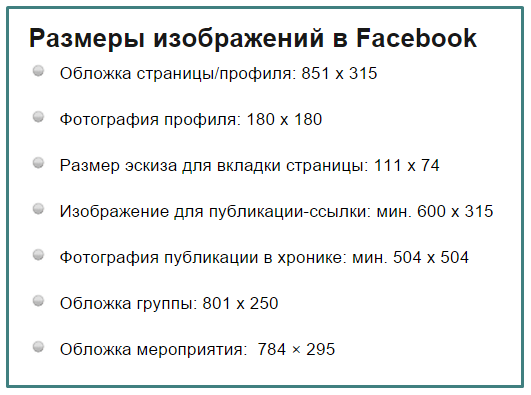
Фотография обложки страницы LinkedIn в Facebook очень наглядна, и в ней используются четыре лица для установления связи с аудиторией. Его хитрый хэштег #InItTogether — единственный текст, который используется, но при этом прекрасно передает миссию LinkedIn.
Измените изображение, чтобы выделить различные сообщения и добавить призыв к действию
Некоторые бренды решают изменить свое изображение на обложке, чтобы в разное время передавать разные сообщения. Скажем, скоро будет выпуск нового продукта, они создадут новую обложку, чтобы подчеркнуть это.
Однако вместо того, чтобы вдаваться в подробности, используйте кнопку с призывом к действию на обложке, чтобы побудить людей узнать больше.
Посмотрите недавнюю фотографию обложки CAFOD на Facebook, всемирную неправительственную организацию. Вот их последний призыв к сбору средств в ответ на циклон Идай в южной части Африки.
Он прост, нагляден, но информативен и логически ведет к кнопке «Пожертвовать» под изображением.
Максимально используйте описание фотографии на обложке
Добавление описания поможет вам подробнее объяснить ваш CTA, если вы его использовали.
Adobe хорошо использует описания своих фото на обложке, в этом примере показано, что они дают дополнительный контекст для своего видео на обложке:
Когда вы предоставляете описание обложки, убедитесь, что вы включаете ссылку, на которую направлен ваш CTA. Это означает, что всякий раз, когда кто-то видит вашу обложку напрямую, он сможет получить доступ к ссылке.
В итоге
Ваша обложка — первое, что видят люди, попадая на вашу страницу в Facebook.
Если все сделано правильно, это окажет влияние и побудит людей предпринять какие-то действия, будь то подписание на вашу страницу или даже щелчок по вашему призыву к действию, чтобы делать покупки непосредственно у вас.
Но неправильный размер может серьезно повредить его удар. Если ваше изображение имеет неправильные размеры, оно может быть размытым или обрезанным, потеряв целостность при отображении на экране.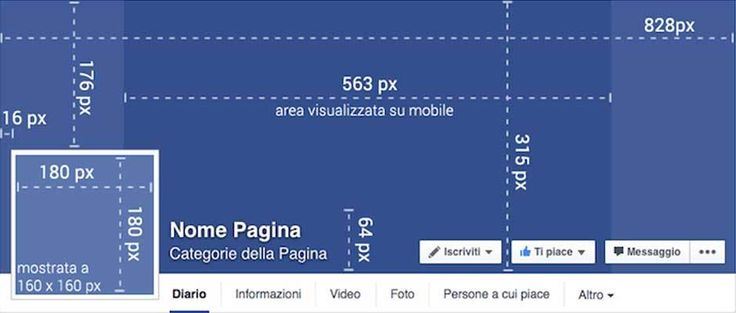
Как мы видели, Facebook не совсем упрощает понимание своих правил выбора размера. Требования к размерам различны для настольных и мобильных дисплеев.
Но, к счастью, это не имеет большого значения, потому что существует так много отличных инструментов, которые дают вам шаблон обложки Facebook, с которым можно работать. Если у вас нет опыта в дизайне, эти инструменты позаботятся о пикселях, размерах и пропорциях!
При этом для более опытных дизайнеров использование таких инструментов дизайна, как Adobe Photoshop и Pixlr, даст вам больше творческого контроля над вашим изображением.
Какой бы процесс вы ни использовали, какой бы инструмент вы ни использовали, главное — протестировать свою обложку в Facebook, как только вы начнете жить.
Протестируйте его на максимально возможном количестве устройств. Но как минимум, поскольку подавляющее большинство пользователей Facebook используют свои смартфоны, убедитесь, что он хотя бы оптимизирован для мобильных устройств.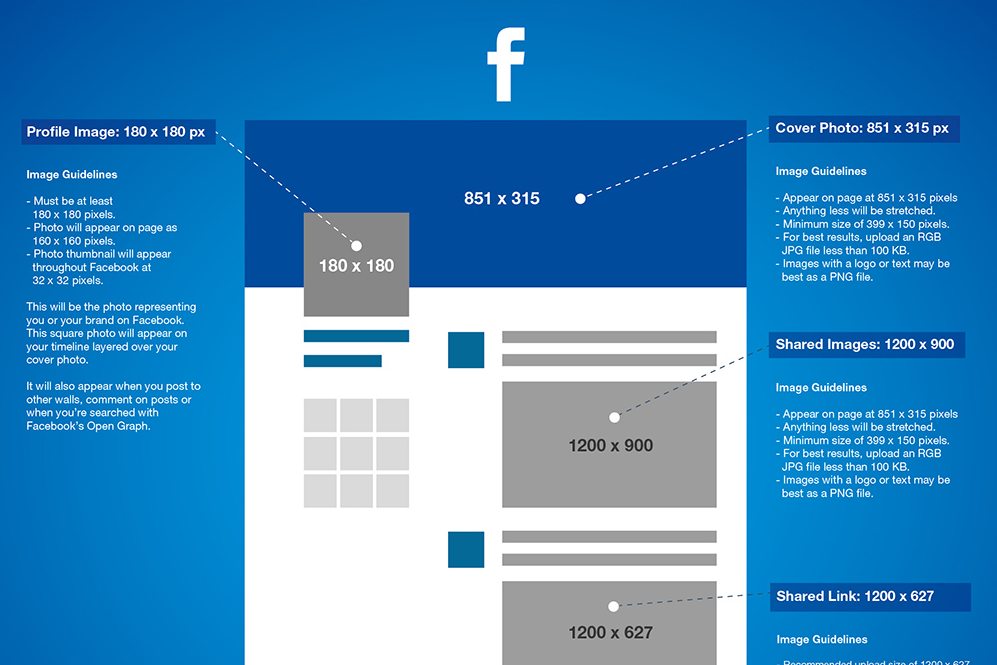
Источник изображения: Pixabay
Создание обложки для фейсбук страницы. Пример страницы Фейсбук — оформление обложки для Facebook
Приветствую вас, друзья!
Давненько я про социальные сети не писала (если не считать таковым ютуб) =)
Решила исправиться и рассказать вам как можно сделать креативную обложку для фейсбука не используя при этом фотошоп и другие графические редакторы.
В наше время появляется все больше интересных сервисов, которые с радостью бесплатно (или платно) сделают за вас практически любую работу. И обложка на страницу Facebook не является исключением.
Как сделать обложку на Фейсбук быстро и просто?
Вы наверное видели интересные обложки на фесбуке. И большинство из них сделаны так, что фото на аватарке как бы совмещено с рисунком обложки. Если не совсем понятно о чем я говорю — смотрите ниже примеры таких креативных cover-ов.
Ну как? Прикольно? Вот и мне нравится такой креатив =) Я думаю многие из вас тоже порой хотели сделать себе что-то подобное. Но останавливало вас одно из двух: либо вы не умеете пользоваться photoshop, либо вам просто лень делать это все в фотошопе (расчитывать размер обложки, высчитывать отступ от края до аватарки и т.п.).
Но останавливало вас одно из двух: либо вы не умеете пользоваться photoshop, либо вам просто лень делать это все в фотошопе (расчитывать размер обложки, высчитывать отступ от края до аватарки и т.п.).
Та-дам! Это сервис
Тут вы можете буквально за пару минут сделать себе креативную обложку. Все что вам нужно это иметь какую-то более менее интересную картинку для оформления своей хроники.
На этом сайте вам необходимо будет выбрать подходящий вам вариант обложки, и загрузить свою картинку. Сервис сам обрежет вашу картинку под размер обложки для фейсбука, а также дополнительно сделает вам аватарку (если вы выберете вариант с аватаркой), которая будет как бы продолжением вашей обложки. Так вы сможете сделать достаточно необычную шапку для вашей хроники на фейсбуке.
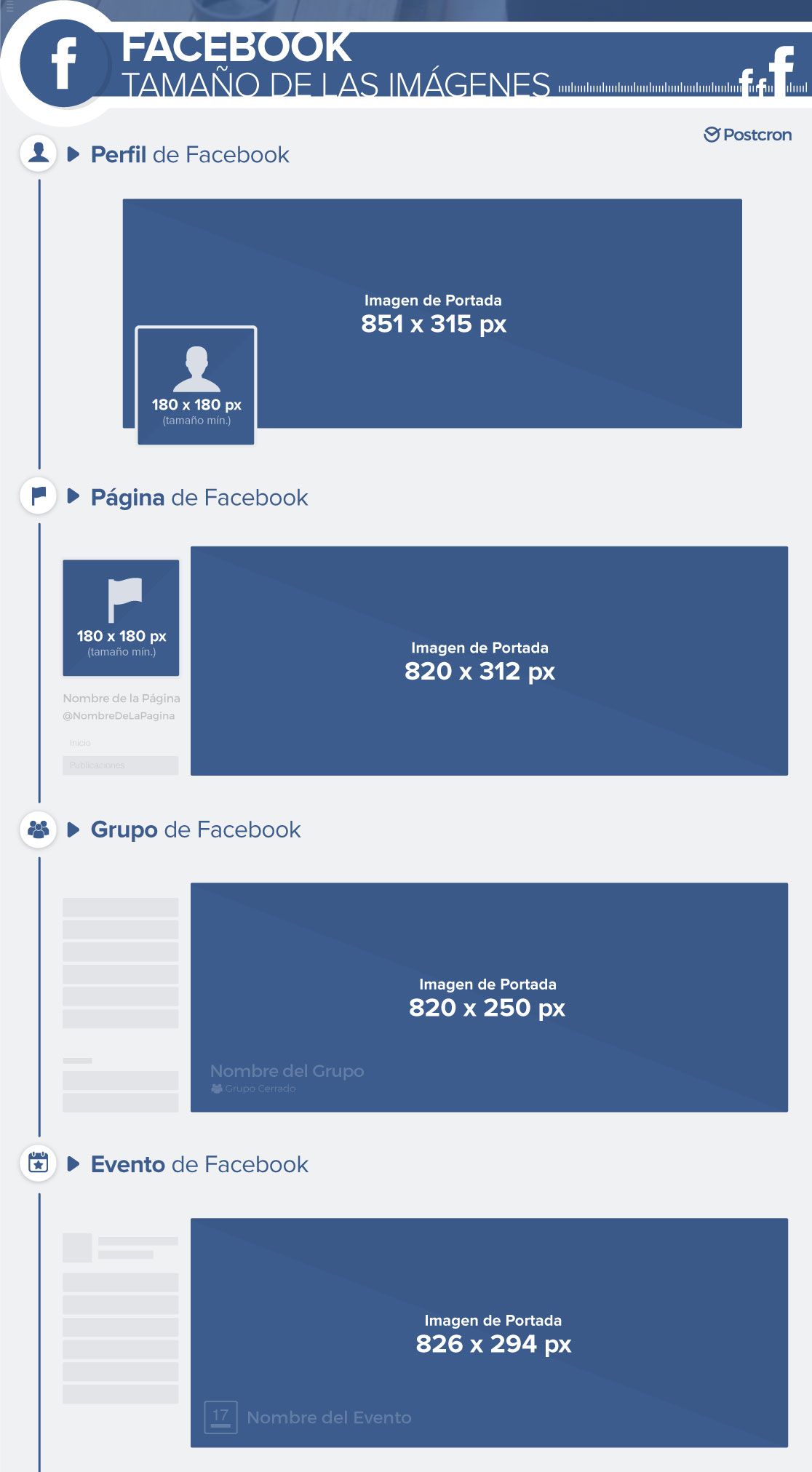 Приятного просмотра!
Приятного просмотра!Теперь у вас не должно быть проблем с красивой и интересной обложкой для страницы facebook. Все делается быстро и просто! Так что дерзайте! =)
С вами как всегда была Кристина,
которая наконец начала вливаться в рабочий ритм =)
Это тоже может быть вам интересно
Как скачать видео с youtube, контакта? Как скачать музыку с контакта?
Сервисы бесплатной и платной раскрутки групп и аккаунтов в социальных сетях
Для тех кто не знает или не хочет знать (ой как же много консерваторов — противников хроники), обложка — это большая картинка, размером 851×315 , которая находится в верхней части страницы или профиля Facebook.
Встречают, как говорится, по одежке, так что лучше уделить оформлению своей персональной обложки немного времени, а не лепить туда что попадется под руку.
Конечно, если есть навыки работы в Photoshop или подобных инструментах, то дальше можно не читать. А вот если хочется попробовать бесплатный, простой и при этом не требующий установки на компьютер инструмент — то читаем дальше (желательно до конца).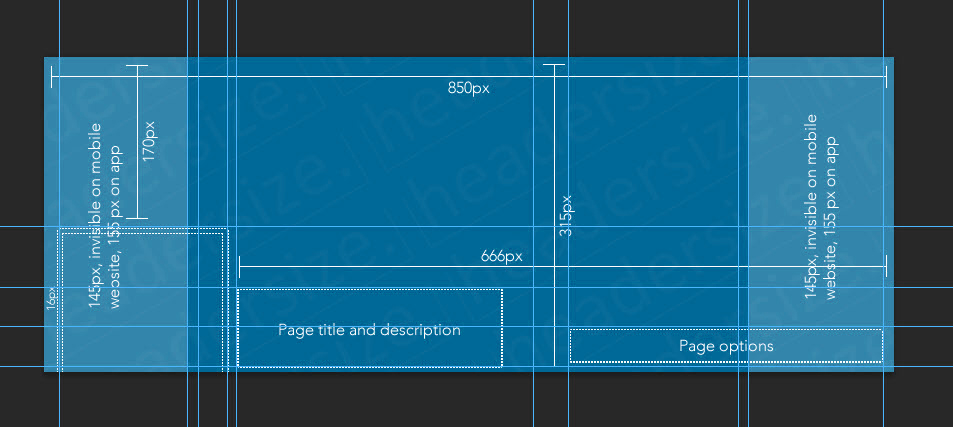
Итак, 7 онлайн-инструментов для создания обложки в Facebook .
FB Profile Covers
Большое количество уже готовых обложек, сгруппированных по категориям (животные, знаменитости, игры, IT и прочее…)
Pixlr
Бесплатный онлайн редактор изображений, чем-то похож на Photoshop. Pixlr позволяет изменять размеры, редактировать, обрезать изображение, накладывать фильтры. Есть поддержка слоев. Короче говоря, “мини-фотошоп”.
FB Cover Pix
FB Cover Pix может создать обложку Facebook несколькими кликами мыши. В настройках можно указать несколько параметров, как например черно-белое изображение, сепия, Polaroid и т.д. Есть возможность разместить на обложке коллаж из друзей.
Lunapic
Простой сайт с набором эффектов для наложения на изображения. Мне не очень понравился, ничего толкового так и не получилось в нем сделать. Эффектов вроде много, но реализованы не очень качественно.
CoverCancas
Бесплатный онлайн инструмент, который предлагает или создать свою картинку для обложки Facebook или выбрать один из готовых шаблонов.
FotoFlexer
Можно обрезать, добавлять эффекты, устранять эффект красных глаз и т.д.. FotoFlexer умеет синхронизироваться с аккаунтами на Flickr, Facebook и Picasa.
Фотографию для обложки на фейсбук можно скачать или уже готовую, или можно создать что-то оригинальное что бы ваша обложка фейсбук выделялась среди остальных.
1 Вариант — Скачать картинки или уже готовые обложки для Facebook.
Вот небольшой список ресурсов где уже можно скачать готовые обложки для вашего личного или бизнес профиля в Facebook:
Тут можете бесплатно скачать классные картинки для фейсбука . Сайт постоянно обновляется, количество обложек и картинок постоянно увеличивается. Новые бесплатные широкоформатные обложки для facebook photo.
Здесь можно скачать бесплатно, и без регистрации, самые разнообразные варианты готовых обложек для фейсбук. Так же можно найти заготовки шаблонов в PSD формате для создания и оформление интересных обложек для фейсбук.
А вот это вариант содержит готовый обложки для Facebook в PSD формате. Скачивания файлов с обложками бесплатно, но для работы необходима программа Photoshop. Отличный вариант для дизайнерского оформления обложки бизнес страницы в фейсбук.
Да, конечно это самый простой вариант, но это вариант не гарантирует уникальность в оформлении вашей обложки в фейсбук. Особенно если вы скачали фото и первых 100 выпавших в поиске.
2 Вариант — Создать или доработать скачанный вариант обложки на facebook.
Использую программу Photoshop или другой визуальный редактор. В первом варианте мы упоминали сайты с файлами формата PSD которые как рас для программы Photoshop.
Еще один простой и бесплатный онлайн редактор фотографий. Тут намного больше бесплатных картинок и иконок чем в Canva. Но не доступны кириллические шрифты и в бесплатной версии можно скачать только 5 фотографий в месяц. Но этого вполне достаточно что бы красиво оформить 1 обложку на Фейсбук.

PS. Photoshop, Canva и Designbold , так же просто помогут вам изменить размеры любой картинки что бы она красиво вписывалась в необходимые размеры для обложки в Фейсбук.
Так же, всегда можно совместить все эти инструменты, например создать красивый шаблон используя Designbold, а потом дополнить его текстом в Canva или Photoshop.
Facebook – крупнейшая социальная сеть в мире, которую используют не только для общения, но и продвижения бизнеса. В 2017 году в сети насчитывалось более 65 миллионов страниц и групп компаний со всего мира. Выделиться среди такого количества организаций, особенно небольшому бизнесу, невероятно сложно. Один из способов привлечь внимания — яркая и запоминающаяся обложка для группы Facebook. Также обложку можно поставить на личной и на .
Правила создания яркой обложки для Facebook
Уникальное изображение играет огромную роль как для небольшой группы, так и огромного интернет-магазина. Большинство не придают этому значения, скачивая с интернета не уникальную и непримечательную картинку.
Хорошая обложка помогает:
- Увеличить количество подписчиков. Даже если у вас написаны посты от экспертов вашей темы, создано эффектное описание, людям на его прочтение придется потратить немало времени. В свою очередь яркий дизайн способен привлечь внимание человека всего за 60 секунд.
- Выделиться среди конкурентов. Посты бизнес страниц привлекают небольшое количество людей, а учитывая конкуренцию в 65 миллионов компаний, привлечь внимание потенциальных клиентов становится практически невозможно. Неповторимая обложка позволяет навсегда отстроиться от конкурентов, стать уникальным и привлечь потенциальных клиентов.
- Повысить конверсию. Допустим, у группу каждый день заходит n-ое количество посетителей, часть из них подписывается на вас, а другая часть проходит мимо. Так вот, один из вариантов сделать так, чтобы большее количество посетителей конвертировалось в подписную базу — это установить привлекательную обложку.

Но вы никогда не привлечете пользователей невзрачным изображением. Есть 2 правила, которые помогут вам сделать привлекательное фоновое изображение:
Всего пару вышеописанных правил помогут значительно увеличить количество подписчиков и конверсию.
Размеры обложки для Фейсбука
При создании изображения в Фейсбук нужно придерживаться следующих правил:
- При просмотре обложки на компьютере размер будет 820х312 пикселей, на мобильном устройстве – 640х360.
- Файл не должен быть меньше 400х150 пикселей.
- Быстрее загружаются файлы размером меньше 100 килобайт.
Если на обложке присутствует текст, вы хотите добиться высокого качества изображения, загружайте файл PNG. Система не сильно сжимает такие обложки, что позволяет сохранить высокое качество даже с присутствием на них текста.
Как сделать обложку в Facebook для группы
Как установить обложку группы в Фейсбуке
Чтобы плод нашего творчества установить в качестве обложки своей группы в Фейсбуке (бизнес-страницы или личного аккаунта), заходим на нужную страницу и нажимаем «Добавить обложку».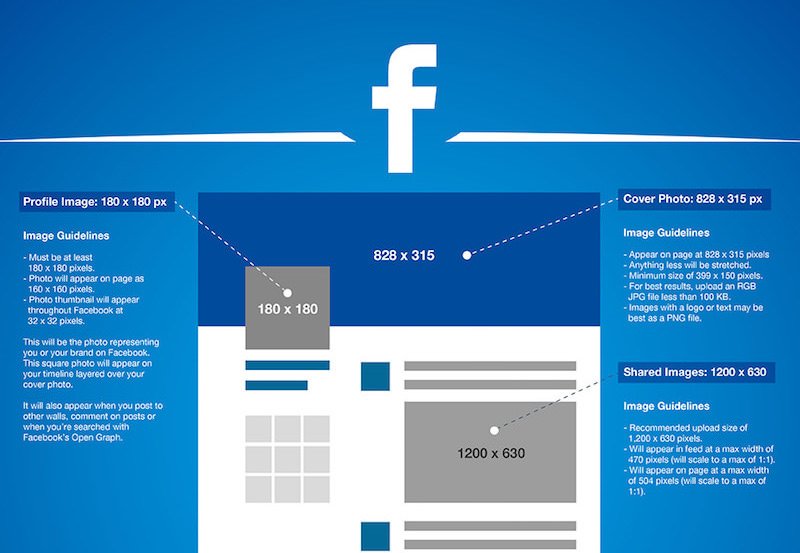
После этого появится выпадающее меню, где нужно выбрать «Загрузить фото/видео» и выбрать созданный нами фон у себя на компьютере. После этого он загрузится и останется нажать «Сохранить». Также в качестве обложки можно использовать видео или слайд-шоу из нескольких изображений.
Почти каждый бизнес и человек использует Facebook, начиная от личных и заканчивая рабочими страницами. Скорее всего, это неотъемлемая часть любой маркетинговой стратегии. Это может быть даже вашим основным профессиональным сайтом.
Поэтому важно максимально использовали эту платформу, чтобы гарантировать, что ваш профиль в социальных сетях будет безупречным и профессиональным. Небрежное изображение, плохая обрезка или текст, который неправильно масштабируется, могут создать неправильное первое впечатление. Вот десять советов по созданию идеального изображения для обложки Facebook, по которому люди захотят кликнуть.
1. Знайте спецификации
Первая часть паззла в фотографии обложки для Facebook – это размер.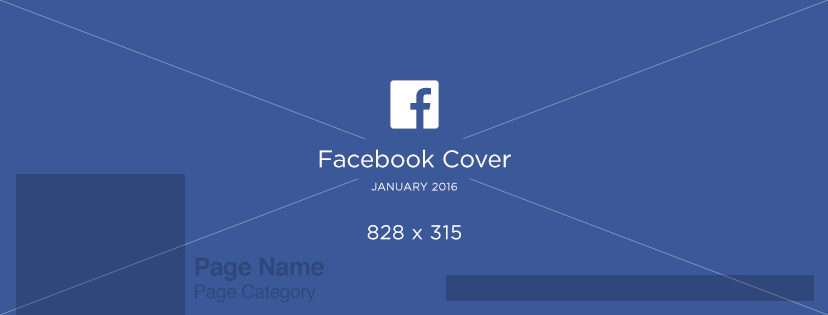 Нет ничего хуже, чем неправильно определить размер изображения и создать крупный сбой Facebook. И если вы не обновляли фотографию обложки в течение некоторого времени, это хорошее напоминание, чтобы проверить спецификации, потому что они периодически меняются.
Нет ничего хуже, чем неправильно определить размер изображения и создать крупный сбой Facebook. И если вы не обновляли фотографию обложки в течение некоторого времени, это хорошее напоминание, чтобы проверить спецификации, потому что они периодически меняются.
По состоянию на март 2018 года имеются следующие спецификации:
2. Выберите правильное изображение
Facebook — это в высшей степени визуальная среда, выбранное изображение может сделать или разрушить взаимодействие и то, как пользователи относятся к вашему бренду или странице. Вам необходимо отличное изображение, поэтому вы должны:
- Выбрать высококачественную фотографию или иллюстрацию с высоким разрешением.
- Найти то, что легко «прочитать» или понять, даже если оно мало на экране.
- Выбрать изображение, которое представляет ваш бренд и показывает человека или продукт в действии.
- Попытаться установить эмоциональную связь с изображениями.
- Найти фотографию, которая хорошо вписывается в пространство.
 Обрезать изображение с помощью программного обеспечения для редактирования, чтобы убедиться, что оно отлично смотрится с размером 851 пикселей в ширину на 315 пикселей в высоту и что жизненно важные части изображения не отсутствуют.
Обрезать изображение с помощью программного обеспечения для редактирования, чтобы убедиться, что оно отлично смотрится с размером 851 пикселей в ширину на 315 пикселей в высоту и что жизненно важные части изображения не отсутствуют.
3. Добавьте CTA
Хотя это не является частью дизайна обложки Facebook, подумайте о том, что пользователи увидят, когда они перейдут в ваш профиль. Сочетайте фото обложки и связанный призыв к действию, чтобы помочь генерировать потенциальных клиентов, звонки или клики по сайту. Отличная фотография может помочь стимулировать взаимодействие.
Кнопки «призыва к действию» находятся прямо под фотографией справа. Убедитесь, что вы включили что-то, чтобы делали пользователи.
4. Используйте свой брендинг
Фотографии для обложки Facebook должны соответствовать вашему общему брендингу. Используйте тот же стиль изображений, цветов и меток, что и во всех других коммуникационных линиях.
Все части должны иметь последовательный внешний, чтобы при появлении снимка обложки — как изменение в лентах пользователей или же при посещении вашей страницы на Facebook – не было никаких сомнений, кому изображение принадлежит.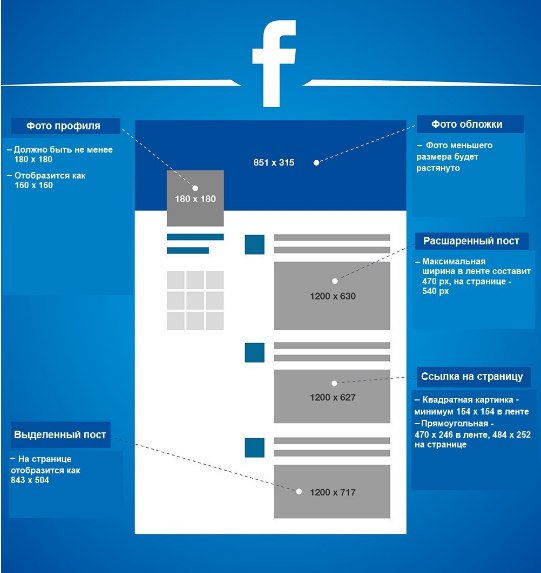
Подумайте о брендинге в отношении того, как вместе работают фотографии с профилем и обложкой на вашей странице Facebook. Они появляются бок о бок в квадрате (фото профиля) и прямоугольные (обложки). В ленте фотография профиля находится в круглом контейнере, а фотография обложки сохраняет свою прямоугольную форму.
5. Попробуйте видео
Отличное изображение на обложке для Facebook не обязательно должно быть фотографией. Вы также можете загружать видеоролики. Главное — следите за спецификациями.
Добавьте видео в обложку таким же образом, как фотографию, учитывая следующее:
6. Не забывайте о мобильной обрезке
Теперь вот в чем заключается главная ловушка изображения для обложки — оно обрезается на мобильных устройствах. В то время как фото обложки отображается 820 на 312 пикселей на экранах рабочего стола (почти все, что вы загрузили), мобильное изображение немного более квадратное и у него автоматически обрезаются некоторые нижние и верхние части изображения.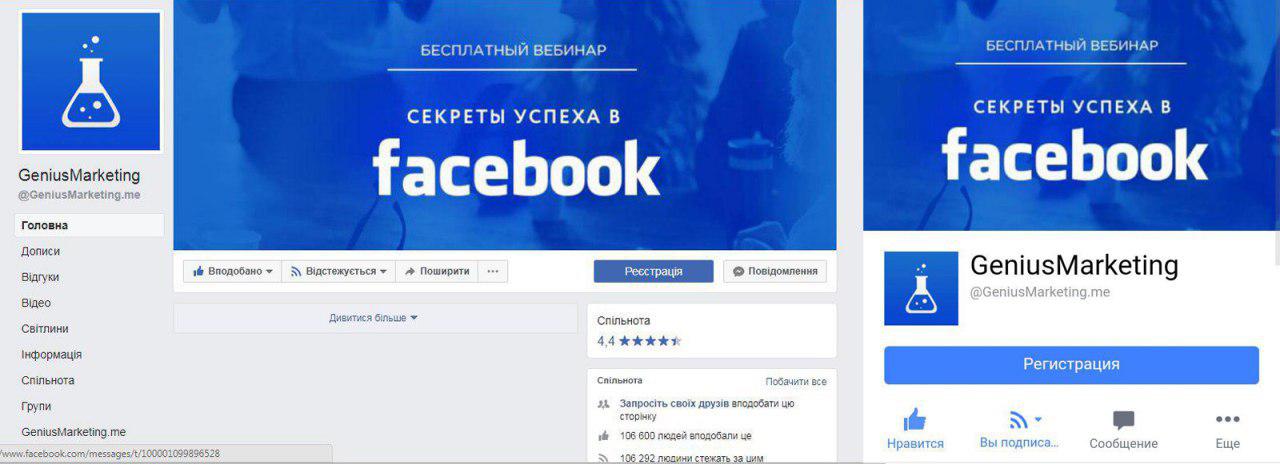
Хотя вы не можете загрузить отдельное изображение для мобильных пользователей прямо сейчас, мы знаем, сколько из этого изображения будет отображаться на мобильных устройствах: 640 пикселей в ширину на 360 пикселей в высоту. Резайзер использует полную ширину изображения и забирает примерно одинаковое количество сверху и снизу изображения для мобильного фото обложки Facebook.
Выберите и обрежьте ваше изображение соответственно.
7. Сделайте его расшариваемым
Ищите изображение, содержащее много эмоций или действий, которые имеют отношение к вашей аудитории. Включите хэштег или небольшой текстовый блок, чтобы вдохновить на действие. Выбирайте цвета, которые выделяются в лентах — яркие варианты могут отлично работать, а также фирменные цвета для установления визуальной связи.
8. Сохраняйте изображение простым
Не переутомляйте дизайн фотографии обложки на Facebook. Большинство людей, вероятно, увидят его маленьким – подумайте о телефонах при подаче вашего контента – и попытка сделать слишком много с одним изображением может не иметь успеха.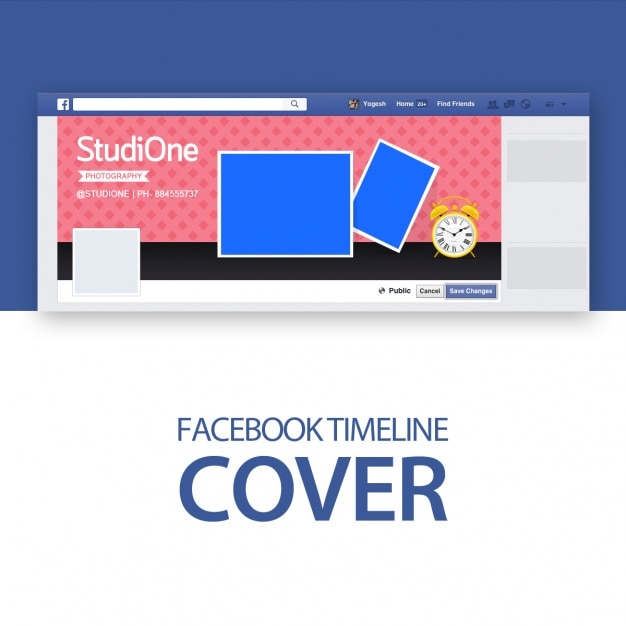
Найдите отличную фотографию. Обрежьте ее до надлежащих спецификаций. Опубликуйте ее. Готово.
9. Сведите текст к минимуму
Наиболее сложным элементом при создании обложки для Facebook является текст. Подумайте о двух доступных обрезках — настольной и мобильной. Подумайте о размере, который будет отображаться для пользователей.
Если вы не можете придерживаться чего-то короткого и легкого для понимания – например, логотипа или хэштега — вы можете, вообще, избегать текста на обложке. Не загромождайте отличное изображение словами только ради того, чтобы они там были. Любые текстовые элементы должны быть добавлены с учетом определенной цели и удобства использования.
10. Все еще застряли? Начните с конструктора или шаблона
Все еще не уверены в том, что касается обрезки и выравнивания, чтобы получить идеальное фото для обложки? Есть несколько шаблонов обложек для Facebook и инструментов, которые могут облегчить вам эту задачу. Все три возможных варианта являются бесплатными, хотя вам нужно будет зарегистрироваться для учетной записи.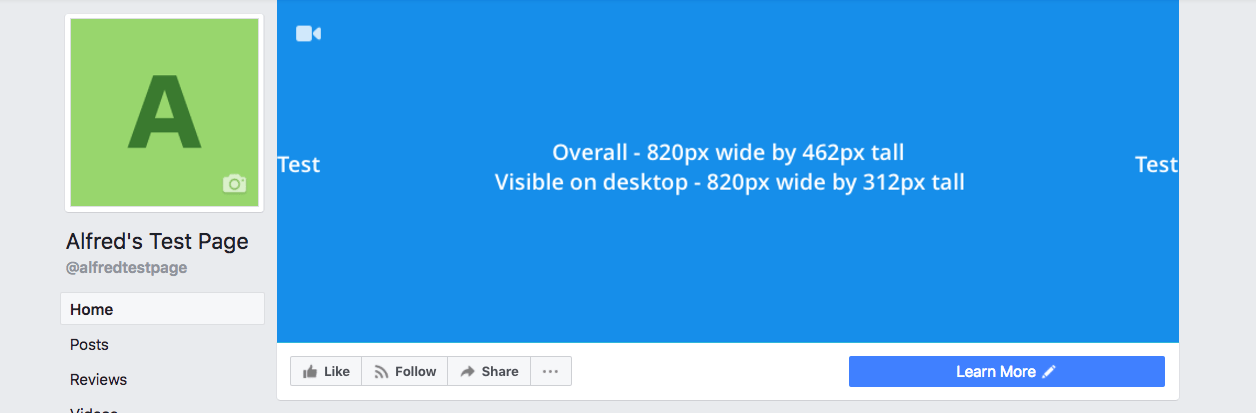
Приятная вещь в конструкторе или шаблоне обложки Facebook — это то, что для вас созданы все необходимые размеры и формы. Вам не нужно беспокоиться об обрезке или редактировании изображений, если вы не сильны в этом. Каждый из этих инструментов позволяет разместить ваше фото в рамке, которая является правильной формой и размером, и его экспортировать для легкой загрузки в Facebook.
Вывод
Помните, что каждый раз, когда вы создаете и загружаете новое изображение обложки для Facebook, ваши подписчики получают уведомление в своей ленте. Вносите изменения и выбирайте подходящий момент для этого с конкретной целью. Включите комментарий или ссылку для поддержки взаимодействия при внесении изменений.
Рассмотрите возможность сезонного изменения фотографии обложки или каждый раз, когда вы предлагаете новый продукт или услугу. Это простое обновление может сохранить ваш профиль свежим и создаст легкий кусочек контента для расшаривания.
Всем удачной работы!
Размеры изображений в Facebook до 2021 года: все, что вам нужно знать
Опубликовано: 2019-03-12
Какие размеры изображений в Facebook вам нужно знать в 2021 году? Что ж, считайте это своим универсальным руководством ко всему, от размера обложки Facebook до размера изображения профиля, размеров рекламы и многого другого.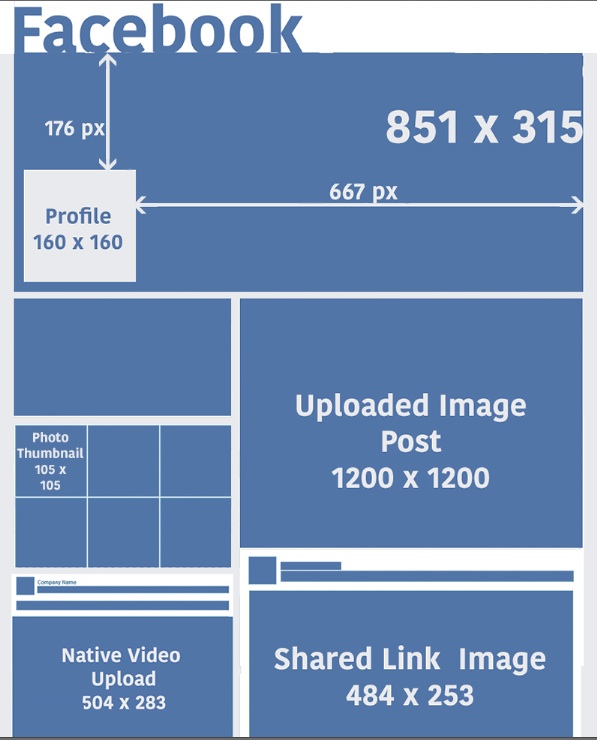
Вначале Facebook был в основном текстовым и ссылками со случайными детскими фотографиями, пролетающими через вашу ленту. Однако с изменением тенденций в социальных сетях визуальный контент стал доминирующей силой, и крупнейшая в мире социальная сеть развивалась вместе с этими тенденциями.
Фото. Видео. Анимированные GIF-файлы (мягкое g на этом произношении). Они все в моде.
Поистине, фотография стоит более тысячи слов, и Facebook позаботился о том, чтобы вы могли эффективно передавать свои мысли и события с помощью высококачественных изображений.
И те, кто хорошо использует визуальную природу Facebook, получают лучшие результаты с помощью своего маркетинга в социальных сетях.
В конце концов, Facebook — ведущая платформа социальных сетей, поэтому важно, чтобы вы подошли к ней, вооружившись всей необходимой информацией.
Не отставать от постоянно меняющихся размеров и форматов изображений на Facebook — головокружительная и изнурительная задача.
Но я тебя прикрыл.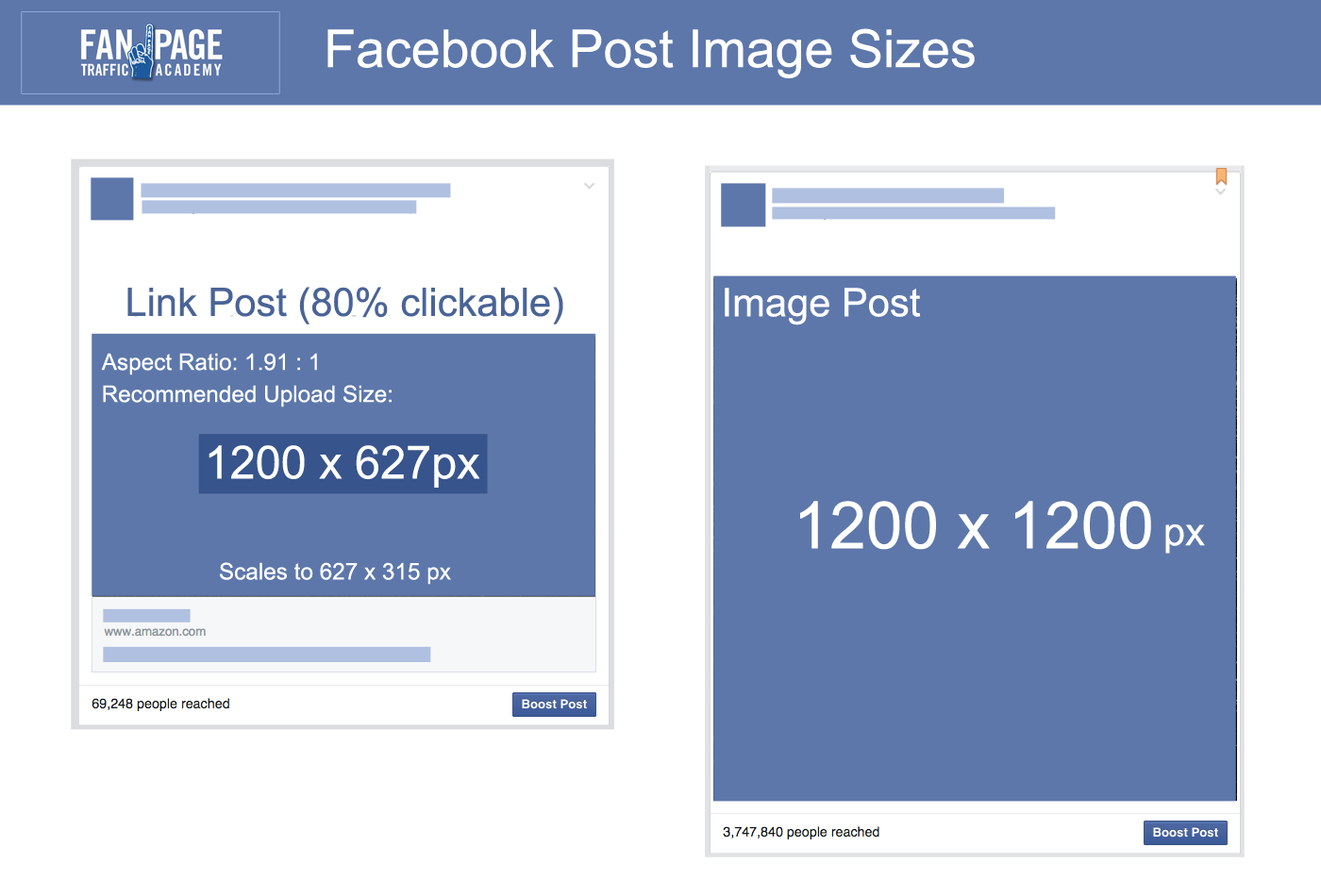
В этом посте я дам вам самые точные и актуальные ссылки на идеальные размеры и размеры изображений Facebook . Этот пост включает:
- Размер фото профиля Facebook
- Размер обложки Facebook
- Размер обложки страницы Facebook
- Размер фото обложки мероприятия Facebook
- Размер обложки группы Facebook
- Размеры загруженных изображений
- Размер изображения публикации ссылки
Теперь эта информация будет чрезвычайно полезна для многих из нас, кто страдает перфекционизмом и хочет убедиться, что каждое изображение имеет правильный размер. Но если вы просто ищете быстрые и грязные шаблоны «готово», вам нужно загрузить мои шаблоны изображений для социальных сетей.
С учетом сказанного, давайте погрузимся!
В спешке, спешу? Загрузите все мои шаблоны изображений Facebook внизу сообщения.
Размер изображения профиля Facebook (профили и страницы)
В отличие от фотографий на обложке, изображения профиля будут отображаться не только на вашей временной шкале Facebook (также известной как страница профиля), но также появятся в каждом сообщении, которым вы делитесь, в каждом оставленном вами комментарии, в результатах поиска Facebook и на временной шкале людей, где вы публикуете сообщения.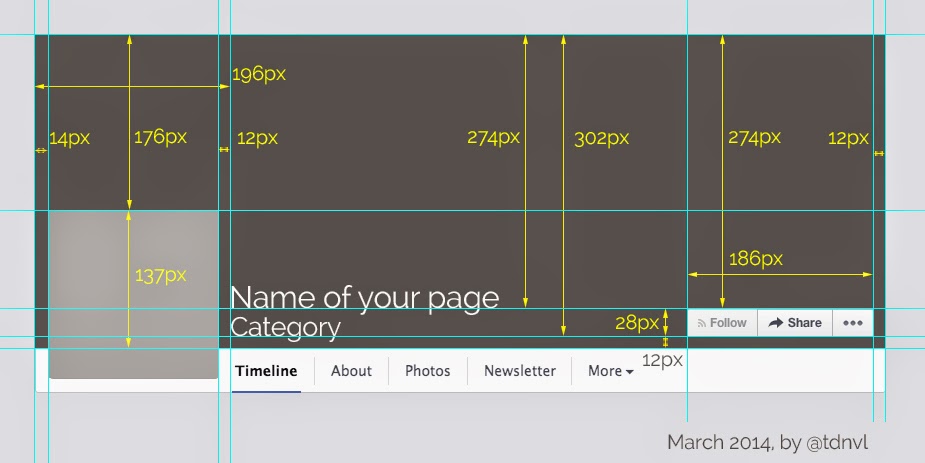 В большинстве случаев это будет небольшой эскиз, поэтому его нужно обрезать правильно.
В большинстве случаев это будет небольшой эскиз, поэтому его нужно обрезать правильно.
Излишне говорить, что это, вероятно, самое важное визуальное представление о вас на Facebook, поэтому вы захотите сделать это правильно.
Изображение профиля — это квадратное изображение размером 168 на 168 пикселей на рабочем столе. Однако имейте в виду, что даже если вы загружаете квадратную фотографию, она будет обрезана до круга.
Поэтому убедитесь, что на вашем изображении есть закругленные углы. Вы не хотите, чтобы какие-либо логотипы или фокусы были вырезаны.
Facebook также хранит версию с более высоким разрешением — 320 на 320 пикселей .
Однако размер изображения профиля, отображаемого в ваших комментариях, уменьшается до квадратного изображения 40 на 40 пикселей .
Наконец, если кто-то нажмет на фото вашего профиля, оно может отображаться размером 850 на 850 пикселей .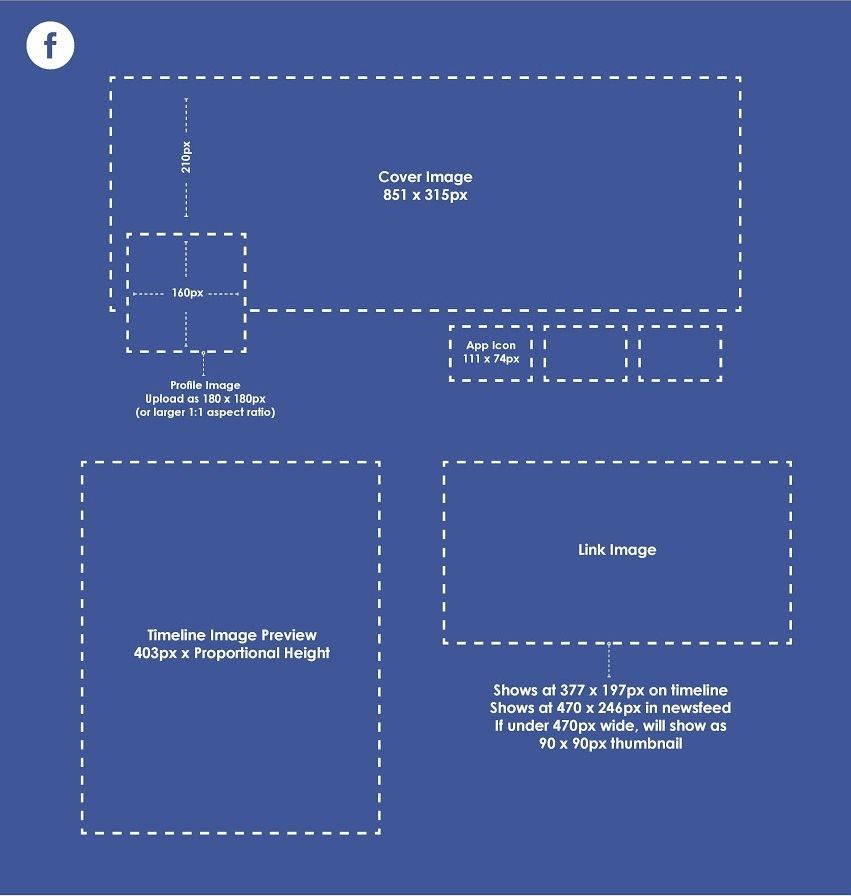 Максимальное разрешение, которое хранит Facebook, составляет 2048 на 2048 пикселей .
Максимальное разрешение, которое хранит Facebook, составляет 2048 на 2048 пикселей .
Черт возьми, Дастин, нужно запомнить много размеров — голова кружится от попыток уследить за всем этим.
Не бойся, друг; Я собираюсь облегчить вам задачу.
При создании изображения профиля я рекомендую создавать их в самом высоком разрешении, 2048 на 2048 пикселей .
Это гарантирует, что вы предоставите изображение самого высокого качества для вашего самого важного актива Facebook — изображения вашего профиля. Это то, как люди узнают вас, поэтому вы хотите, чтобы все было хорошо.
Пухлые и грязные габариты:
- Максимальный размер: 2048 на 2048 пикселей.
- Минимальный размер: 168 на 168 пикселей.
- Минимальный рекомендуемый размер: 761 на 761 пикс.
- Соотношение сторон: 1: 1
Совет: людям нравится общаться с вашими глазами, поэтому убедитесь, что ваши глаза (и рот, желательно улыбка) видны на самом маленьком изображении вашего профиля в Facebook.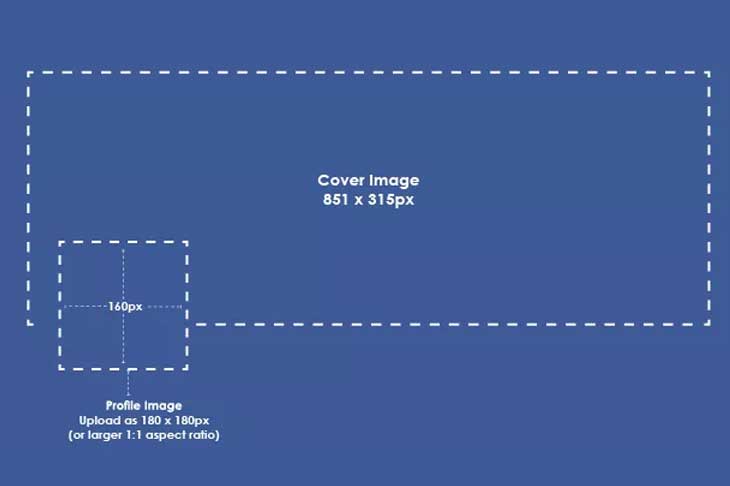
Вы можете щелкнуть изображение правой кнопкой мыши, чтобы «Сохранить как», или вы можете просто загрузить весь набор шаблонов из этой статьи в конце этого сообщения.
Размер обложки Facebook (профиль)
Фотография на обложке, расположенная в верхней части вашей личной хроники Facebook, — идеальное место для демонстрации вашей личности.
Размер обложки на временной шкале составляет 851 на 315 пикселей . Это минимальный размер, при котором Facebook будет отображать фотографию.
Для тех из вас, кто любит соотношение сторон, фото на обложке имеет соотношение 2,7: 1 .
Однако, как и размеры изображений в Instagram, размер дисплея — не единственный размер, который вам следует знать.
Дополнительное чтение : если вы хотите создать отличное изображение заголовка профиля Twitter, обложку канала YouTube, а также заголовок LinkedIn, у меня есть сообщение о фотографиях на обложке в социальных сетях.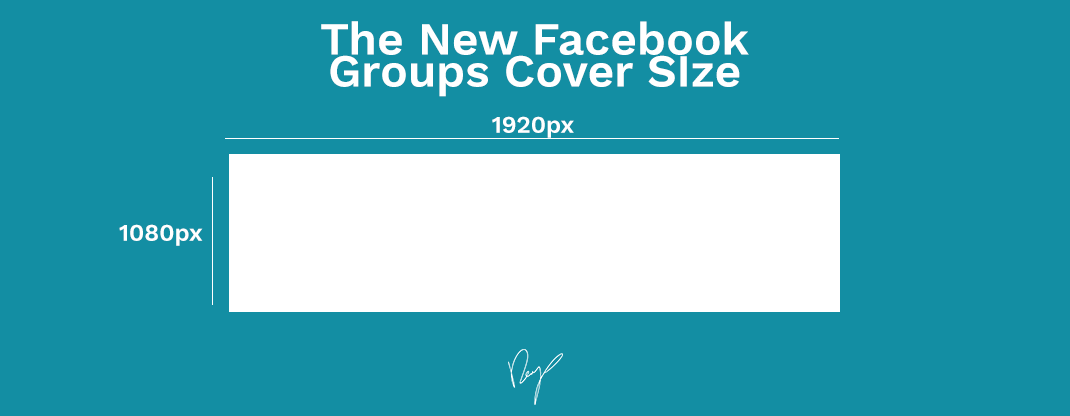
Если вы заглянете за исходный код, вы обнаружите, что Facebook хранит версию с более высоким разрешением, а верхний предел составляет 2037 пикселей на 754 пикселей . Итак, если вы хотите получить изображение с самым высоким разрешением, используйте эти размеры.
Однако, если вы просматриваете его на мобильном устройстве с дисплеем Retina или другими дисплеями с высоким разрешением (которые сейчас есть в большинстве смартфонов), фактический размер дисплея составляет 1125 на 633 пикселей .
Пухлые и грязные габариты:
- Максимальный размер: 2037 х 754 пикселей.
- Минимальный размер: 851 на 315 пикселей.
- Соотношение сторон: 2,7: 1
Совет от профессионала: сделайте обложку своего профиля чем-то личным, что сделает вас похожим на настоящего человека.
Не думайте об этом как о рекламном баннере, думайте о нем как о продолжении изображения вашего профиля.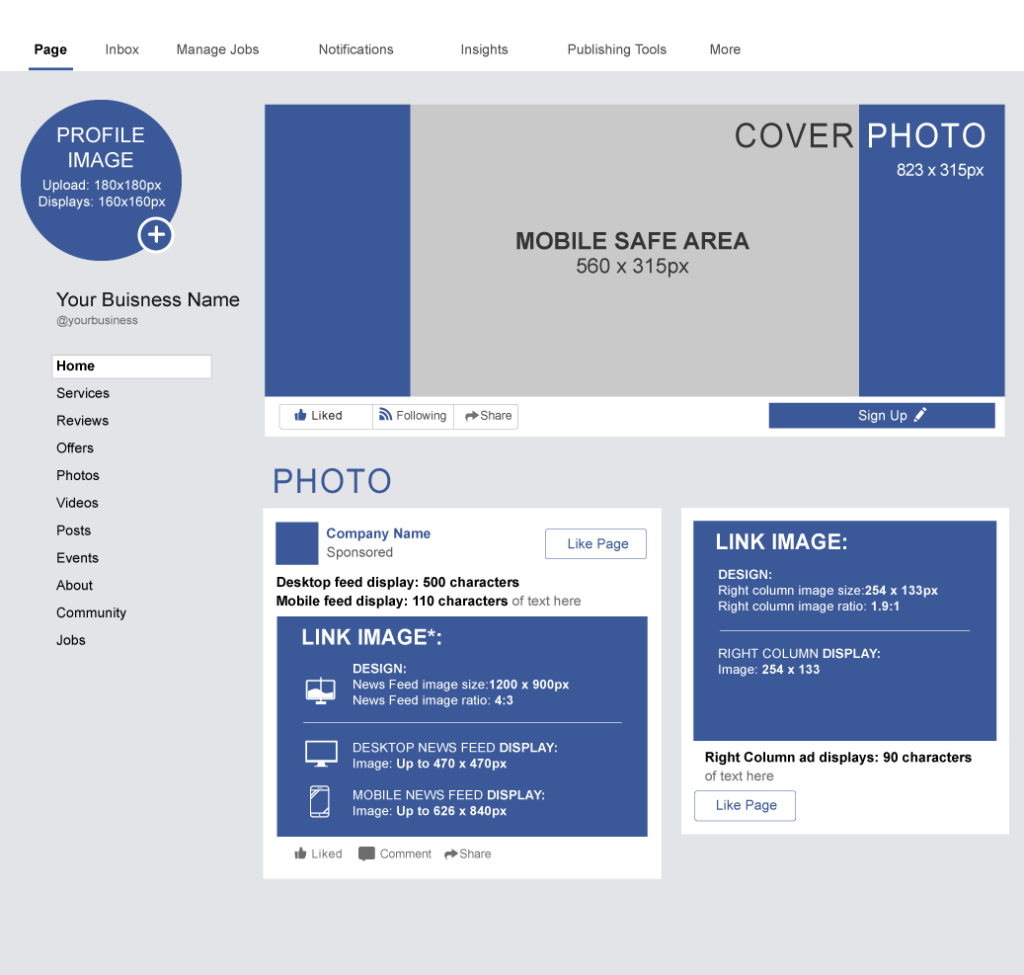 Любой ценой избегайте текстовых сообщений и призывов к действию.
Любой ценой избегайте текстовых сообщений и призывов к действию.
Также имейте в виду, что из-за определенных элементов пользовательского интерфейса часть обложки вашего профиля будет закрыта.
Если хотите, я набросал для вас шаблон ниже.
Вы можете щелкнуть изображение правой кнопкой мыши, чтобы «Сохранить как», или вы можете просто загрузить весь набор шаблонов из этой статьи в конце этого сообщения.
Я также создал бесплатные шаблоны обложек для социальных сетей для всех самых популярных сетей, если вы хотите их взглянуть.
Размер обложки страницы Facebook
Если вы используете бизнес в Facebook для развития своего бренда, убедитесь, что фотография на обложке является жемчужиной вашей бизнес-страницы.
Для бизнес-страниц фотографии на обложке Facebook — отличный способ показать, что представляет собой ваш бренд, и визуально связать с вашей целевой аудиторией. Однако размеры обложки немного отличаются от размеров личных профилей. Они отображаются размером 820 на 312 пикселей .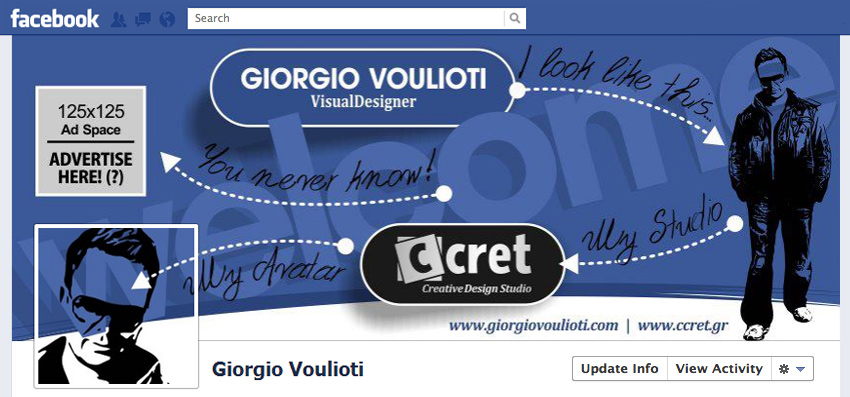
Как и все остальное, Facebook сохранит версию с более высоким разрешением, если вы ее загрузите. Максимальное разрешение, которое вы можете загрузить, составляет 1958 на 745 пикселей .
Facebook автоматически изменит его размер по мере необходимости для различных разрешений экрана.
Самое замечательное в этих новых фотографиях обложек страниц Facebook заключается в том, что на них больше нет никаких препятствий. На обложке нет элементов интерфейса, и фотография вашего профиля частично не блокирует ее.
Вы можете использовать 100% места, чтобы максимально увеличить фотографию на обложке.
Однако, как и в случае с моей предыдущей рекомендацией, я бы не стал использовать это пространство как еще одну баннерную рекламу.
Используйте его, чтобы придать индивидуальности своей странице — возможность для брендинга, а не для маркетинга.
Дополнительный совет : если вы хотите с легкостью создавать обложки для своих фотографий на Facebook, я рекомендую два инструмента: Canva и Picmonkey . Оба они бесплатны и имеют готовые шаблоны обложек для Facebook. Дополнительные рекомендации см. В разделе «Лучшие инструменты для создания визуального контента».
Оба они бесплатны и имеют готовые шаблоны обложек для Facebook. Дополнительные рекомендации см. В разделе «Лучшие инструменты для создания визуального контента».
Пухлые и грязные габариты:
- Максимальный размер: 1958 на 745 пикселей.
- Минимальный размер: 820 на 312 пикселей.
- Соотношение сторон: 2,63: 1
А вот простой шаблон, который даст вам отправную точку.
Вы можете щелкнуть изображение правой кнопкой мыши, чтобы «Сохранить как», или вы можете просто загрузить весь набор шаблонов из этой статьи в конце этого сообщения.
Размер фото на обложке группы Facebook
Теперь это сложно, потому что Facebook решил усложнить его.
Понимаете, это не так просто, как просто загрузить изображение с точными размерами дисплея. Фотография обложки группы требует, чтобы у вас была обрезанная область и отрегулировано изображение по вертикали в видимой зоне.
Почему? Никто не знает.
Но вот детали, которые вам нужно знать.
Минимальная область просмотра — 820 на 332 пикселя . Но если вы загружаете изображение такого размера (или эквивалентное соотношение), вам нужно будет отрегулировать его по горизонтали. Это кошмар.
Таким образом, оптимальным размером для загрузки является изображение размером 820 на 461 пиксель . Это позволит вам переместить изображение по вертикали в видимой области.
Для максимального разрешения я рекомендую вдвое больше этих размеров (для размещения дисплеев Retina ) и использовать размеры 1640 на 922 пикселей .
Существуют и другие шаблоны и учебные пособия, рекомендующие использовать разрешение 1640 × 921 , но мне нравятся чистые числа. Особенно зная, что Facebook изменит размер изображения до 820 пикселей в ширину на стандартных дисплеях, я не хочу, чтобы они уменьшались до размера полпикселя.
Пухлые и грязные габариты:
- Максимум: 1640 на 922 пикс.
- Минимум: 820 на 461 пикс.
- Соотношение сторон: 1,78: 1
Не стесняйтесь использовать следующий в качестве шаблона, чтобы убедиться, что вы получаете все важные элементы в видимой области.
Вы можете щелкнуть изображение правой кнопкой мыши, чтобы «Сохранить как», или вы можете просто загрузить весь набор шаблонов из этой статьи в конце этого сообщения.
Я создал его так, чтобы больший промежуток находился сверху, поэтому, когда вы загружаете окончательное изображение в свою группу Facebook, все, что вам нужно сделать, это перетащить фотографию вверх как можно выше.
Фото на обложке мероприятия Facebook и размер видео
Благодарю мою подругу Алису Мередит из [Earnist_link ref = ”tailwind” id = ”37521 ″] Tailwind [/ Earnist_link] за изображение на этом скриншоте.
Если вы проводите мероприятие на Facebook, вы также захотите использовать их обложку.
Фотография обложки мероприятия отображается на стандартных дисплеях размером 500 х 262 пикселей .
Однако для достижения наилучшего результата вы можете удвоить эти размеры до 1000 пикселей на 524 пикселей, чтобы фотография выглядела великолепно при любом разрешении экрана.
Пухлые и грязные габариты:
- Максимум: 1000 x 524 пикс.
- Минимум: 500 на 262 пикселя.
- Соотношение сторон: 1,91: 1
И если вы ищете удобный шаблон для начала работы, пожалуйста.
Вы можете щелкнуть изображение правой кнопкой мыши, чтобы «Сохранить как», или вы можете просто загрузить весь набор шаблонов из этой статьи в конце этого сообщения.
Вы также можете загружать видео в заголовки событий, и оно будет отображаться в том же размере, что и заголовок изображения.
Разрешение вашего видео может быть стандартным HD, но имейте в виду, что его размер будет изменен и обрезан до размеров, упомянутых выше. Однако пользователи могут просматривать в полноэкранном режиме, и он не будет обрезан там.
Экономьте часы в сообщениях Facebook
Вы, вероятно, читаете эту статью, потому что хотите создавать отличные изображения для своих сообщений в Facebook. Но что, если бы они уже были сделаны для вас дизайнерами мирового уровня и экспертами по социальным сетям?
Посетите SoVisual.co
Размеры загружаемых изображений в Facebook
С годами Facebook стал намного лучше поддерживать качество изображения при загрузке фотографий. Раньше это было просто ужасно.
(Конечно, я немного преувеличиваю. Но ненамного.)
В наши дни, когда вы загружаете фотографию, потеря качества очень небольшая. Я очень рад, что теперь они сделали качество изображения приоритетом при изменении размера и оптимизации фотографий на своей платформе.
Когда вы загружаете одно изображение в сообщение Facebook, максимальная ширина, которую оно будет отображать в потоке, составляет 492 пикселя .
Высота будет зависеть от ориентации или соотношения сторон загружаемого изображения:
- Квадрат : дисплей In -Stream будет иметь размер не более 492 на 492 пикселя.
- Вертикальная ориентация : разрешение экрана In-Stream составляет не более 492 × 738 пикселей.
- Горизонтальная ориентация : разрешение экрана In-Stream составляет не более 492 × 276 пикселей.
Расширение изображений в режиме просмотра «Театр»
Когда вы нажимаете на изображение, чтобы развернуть его в режиме просмотра «театр» (он же лайтбокс), оно масштабируется в соответствии с размером экрана, на котором оно отображается.
Невозможно учесть все возможные размеры экрана в мире, поэтому ниже приведены основные рекомендации.
Facebook, похоже, имеет верхний предел в 2048 пикселей по высоте или ширине.
Таким образом, независимо от ориентации вашего изображения, если одно из его измерений превышает 2048 пикселей , Facebook изменит размер изображения, чтобы получить это значение как можно ближе к 2048 пикселей, сохраняя при этом то же соотношение сторон изображения.
Есть смысл? Конечно, есть — вы очень умны. Ты мне нравишься.
Следующие разделы предназначены для людей, страдающих одержимостью, которые хотят знать точные размеры всего в пикселях.
Если вы один из таких людей, хорошо для вас. И вот!
Фотографии с ориентацией на несколько квадратов
Для загрузки квадратных изображений существуют различные размеры в зависимости от количества загруженных фотографий:
- Один квадрат: 492 на 492 пикселя.
- Два квадрата: 245 х 246 пикселей (оба)
- Три квадрата: 492 на 245 пикселей (верхний), 245 на 245 пикселей (два нижних).
- Четыре квадрата: 245 на 245 пикселей (все)
- Пять квадратов: 245 на 245 пикселей (два верхних), 163 на 163 пикселей (внизу слева, внизу справа), 162 на 163 пикселей (внизу посередине).
- Шесть квадратов: то же, что и 5, но нижняя правая фотография имеет наложение, отображающее количество не показанных фотографий.
Для всех более шести изображений макет будет точно таким же.
Несколько портретно-ориентированных фотографий
Если вы загружаете несколько фотографий с портретной ориентацией, вот разные размеры в зависимости от того, сколько из них загружено:
- Один портрет: 492 на 738 пикселей.
- Два портрета: 245 на 492 пикселей.
- Три портрета: 327 на 492 пикселей (слева), 163 на 245 пикселей (справа вверху и внизу)
- Четыре портрета: 327 на 492 пикселя (слева), 163 на 163 пикселя (справа вверху и внизу), 163 на 162 пикселя (справа посередине).
- Пять портретов: 245 на 245 пикселей (два верхних), 163 на 163 пикселей (внизу слева, внизу справа), 162 на 163 пикселей (внизу посередине).
- Шесть портретов: То же, что и 5, но нижняя правая фотография имеет наложение, отображающее количество не показанных фотографий.
Опять же, для всех более шести изображений макет будет точно таким же.
Несколько фотографий с альбомной ориентацией
Надеюсь, теперь вы видите закономерность. Вот макеты для загрузки нескольких пейзажных фотографий.
- Один пейзаж: 492 на 276 пикселей.
- Два ландшафта: 492 х 245 пикселей.
- Три ландшафта: 492 на 327 пикселей (вверху), 245 на 163 пикселей (внизу слева и справа).
- Четыре горизонтальных: 492 на 327 пикселей (вверху), 163 на 163 пикселей (внизу слева, внизу справа), 162 на 163 пикселей (внизу в середине).
- Пять пейзажей: 245 на 245 пикселей (вверху слева и внизу слева), 245 на 163 пикселей (вверху справа и внизу справа), 145 на 162 пикселей (посередине справа).
- Шесть пейзажей: то же, что и 5, но нижняя правая фотография имеет наложение, отображающее количество не показанных фотографий.
И если вы догадались, что для всего более шести изображений макет будет точно таким же, вы будете на 100% правы!
Загрузка фотографий с разной ориентацией
Если вы загружаете несколько изображений разного размера и ориентации, Facebook будет использовать макет на первой фотографии.
Поэтому, если ваша первая фотография — портрет, вы можете ожидать, что макеты портрета будут применены в зависимости от того, сколько фотографий загружается.
Есть смысл? Отлично, теперь идем дальше.
Изображения для рекламы в Facebook
Если вы не знали, есть несколько способов использования изображений в Facebook Ads. И характеристики изображения различаются в зависимости от того, где вы хотите, чтобы ваша реклама просматривалась.
Текущие места размещения рекламных изображений в Facebook включают:
- Лента Facebook : отображается в виде стандартного сообщения Facebook.
- Правая колонка Facebook : небольшое пятно в нижней части правой боковой панели в Facebook только на рабочем столе.
- Мгновенные статьи Facebook : это специализированный формат статей для быстрой загрузки статей на мобильных устройствах.
- Facebook Marketplace : похож на тип канала Facebook и отображается только в Marketplace (только для мобильных устройств).
- Рекламное сообщение : эта реклама отображается так же, как любое сообщение в Facebook от друга.
- Домашняя страница Messenger : они будут отображаться на главной «Домашней» странице приложения Facebook Messenger.
Рекомендуемый размер рекламного изображения — 1200 на 628 пикселей, что соответствует соотношению изображения 1,91: 1 .
Однако, поскольку вы можете размещать рекламу на Facebook, продвигая сообщения своей страницы, могут применяться все предыдущие размеры, размеры и макеты изображений.
Единственные случаи, когда применяется правило изображения 1200 пикселей на 628 пикселей, — это сообщения со ссылками, о которых мы и поговорим в следующий раз.
Ссылка на изображения публикации
Изображения общих ссылок, которые появляются на личной шкале времени или когда они появляются в новостных лентах, имеют размер 476 пикселей на 249 пикселей . Чтобы обеспечить высокое разрешение изображения, рекомендуемый размер изображения составляет 1200 на 628 пикселей .
Проблема в том, что если вы делитесь ссылкой на веб-сайт, Facebook больше не дает вам возможности настраивать отображаемое изображение. Изображение должно автоматически вытягиваться с целевой веб-страницы.
Это означает, что если вы делитесь своими собственными страницами веб-сайта, вам необходимо убедиться, что у вас есть правильная разметка HTML, известная как Open Graph, на тех страницах, которые будут определять изображение, которое Facebook должен использовать.
Так уж получилось, что один из продуктов, созданных мной совместно, Social Warfare, позволит вам легко это сделать, если вы используете WordPress.
И, конечно же, для этого у меня есть шаблон.
Вы можете щелкнуть изображение правой кнопкой мыши, чтобы «Сохранить как», или вы можете просто загрузить весь набор шаблонов из этой статьи в конце этого сообщения.
Дополнительный ресурс : если вы похожи на меня и хотели бы просто иметь шаблон изображения «минимально жизнеспособный продукт», тогда вам захочется получить мои шаблоны изображений для социальных сетей. Вам нужно всего 4 размера, и я сделал их для вас по шаблону.
Инфографика размеров изображений Facebook
Было бы неправильно иметь всю эту красивую графику размером с изображение и не объединять ее в одну красивую инфографику для вас.
Итак, ваша шпаргалка по размерам изображений в Facebook :
И если вы хотите поделиться этим на своем веб-сайте, просто скопируйте и вставьте код ниже:
<a href="https://dustinstout.com/facebook-image-sizes/" target="_blank"> <img src = "/ uploads / article / 3935 / jW4tx7lnUrqWBxAH.jpg" alt = "Размеры изображения Facebook Инфографика, автор: Дастин Стаут "/> </a> <br /> <em> Изображение любезно предоставлено <a href="https://dustinstout.com" target="_blank"> Дастином В. Стаутом </a> </em> .
Все шаблоны изображений Facebook
Если вам нужны быстрые и грязные шаблоны, которые я создал для всех жизненно важных вещей с изображениями Facebook, просто введите свой адрес электронной почты ниже, и я пришлю вам ссылку для загрузки.
Скачать все шаблоны Facebook
Как только вы подтвердите, что вы настоящий человек, ссылка для скачивания будет отправлена прямо на ваш почтовый ящик. 100% без спама!
Конечно, само собой разумеется, что я никогда не передам вашу информацию третьим лицам.
Вводя свой адрес электронной почты, вы подписываетесь только на мой информационный бюллетень, который предоставляет вам доступ ко всем бесплатным вещам, которые я создаю, а также к периодическим обновлениям от меня (обычно не чаще одного раза в неделю).
Кто-нибудь еще готов вздремнуть?
Было утомительно найти все эти размеры фотографий.
Но я надеюсь, что это избавило вас от долгих часов рыскания по Интернету в поисках всех нужных размеров и размеров изображений . Ваша учетная запись Facebook никогда не станет лучше после их применения на практике.
Если вы чувствуете, что я что-то пропустил, или просто хотите сказать: «Спасибо за это замечательное руководство по размеру изображений в Facebook» , сообщите мне об этом в комментариях ниже.
Сделайте изображения нужного размера для профиля Facebook
Как убедиться, что размеры вашей обложки в Facebook и размеры изображения в Facebook для фотографий вашего профиля правильные
Constant Contact недавно провел чат в Facebook о том, как использовать изображения для улучшения вашего онлайн-маркетинга. Многие из полученных нами вопросов касались размеров обложек Facebook и изображений Facebook для фотографий профиля, а также того, как правильно подбирать размер изображений для них. Вот несколько советов, которые помогут вам правильно изменить размер изображений:
Фотография на обложке
Фотография на обложке Facebook — отличный способ показать, чем вы занимаетесь, используя фотографии ваших продуктов, услуг, клиентов или сторонников из малого бизнеса.Вот несколько вещей, которые следует учитывать при создании размеров обложки Facebook:
1. Правила изменились: Раньше у Facebook были ограничения на количество текста на обложке, но теперь ограничений нет. Однако в правилах Facebook для страниц по-прежнему указано, что фотографии на обложке не могут вводить в заблуждение или нарушать авторские права.
2. Размер: Размеры обложки Facebook составляют 851 X 315 пикселей, но ваше изображение не обязательно должно быть такого размера.Facebook автоматически растягивает ширину вашей фотографии, чтобы заполнить пространство размера обложки facebook, и вы можете перетащить фотографию, чтобы изменить ее положение.
3. Инструменты: Если вы хотите отредактировать фотографию так, чтобы она идеально вписывалась, есть несколько отличных инструментов, которые можно использовать на рабочем столе или в телефоне. PicMonkey — бесплатное настольное приложение, которое дает вам возможность обрезать фотографию до размера обложки Facebook. Чтобы обрезать, просто выберите инструмент кадрирования, выберите размер временной шкалы Facebook и измените размер фотографии.
Как убедиться, что размеры вашей обложки в Facebook и размеры изображения в Facebook для фотографий вашего профиля правильные
Если вы используете фотографию со смартфона, попробуйте приложение для работы с фотографиями, чтобы изменить ее размер в соответствии с размером обложки. В приложении PicStitch для iPhone есть функция кадрирования обложки. Чтобы изменить размер изображения Facebook, начните с выбора типа коллажа. Затем в редакторе нажмите «Изменить», чтобы выбрать фотографию. Затем нажмите инструмент «Аспект» и прокрутите, пока не найдете размер обложки Facebook.Когда вы закончите, экспортируйте фотографию в Facebook.
Как убедиться, что размеры вашей обложки в Facebook и размеры изображения в Facebook для фотографий вашего профиля правильные
Фотография профиля
В идеале логотип вашей организации должен быть фотографией профиля вашей страницы Facebook. Но некоторые логотипы были разработаны задолго до Facebook и могут не уместиться в пространстве для фотографий профиля. Вот несколько советов о том, как оптимизировать логотип для фотографии в профиле Facebook:
1.Размер: Фотография профиля отображается как 160 X 160 пикселей, но изображение, которое вы используете, должно быть не менее 180 X 180 пикселей. Это означает, что добавляемые вами изображения малого бизнеса будут отображаться в меньшем размере. Чтобы ваше изображение не обрезалось по размеру экрана, вы можете попробовать добавить немного места вокруг вашего логотипа, чтобы он не обрезался неправильно.
2. Измените дизайн логотипа: Если у вас горизонтальный логотип, например Boloco, вы можете создать квадратную версию, переместив некоторые элементы, чтобы они соответствовали размеру фотографии профиля.Попробуйте сложить слова и графику в своем логотипе, как они это сделали.
Как убедиться, что размеры вашей обложки в Facebook и размеры изображения в Facebook для фотографий вашего профиля правильные
Или вы можете просто использовать раздел своего логотипа, например MarketMeSuite. Они вынули слова и оставили изображение для своей фотографии в профиле.
Как убедиться, что размеры вашей обложки в Facebook и размеры изображения в Facebook для фотографий вашего профиля правильные
3.Используйте изображение, которое показывает, кто вы и чем занимаетесь: Если вы не хотите использовать свой логотип для фотографии в профиле Facebook, попробуйте фотографии небольшого предприятия с изображением продукта, услуги, местоположения или самого узнаваемого лица вашей организации. . В приюте для животных Манчестера на фото в профиле размещены подходящие домашние животные.
Как убедиться, что размеры вашей обложки в Facebook и размеры изображения в Facebook для фотографий вашего профиля правильные
Нужна дополнительная помощь по маркетингу в Facebook?
Я надеюсь, что эти советы помогут вам создать отличную обложку Facebook и фотографию профиля.Чтобы получить дополнительную помощь по маркетингу в Facebook, ознакомьтесь с нашим руководством «25 вещей, которые заставляют вас выглядеть глупо на Facebook».
Развивайте свой бизнес с помощью электронного маркетинга
Вы получите:
Бесплатное, отмеченное наградами обучение — просто позвоните, отправьте электронное письмо или онлайн-чат.
Шаблоны , которые сделают ваши электронные письма красивыми, профессиональными и синхронизируются с цветами и логотипом вашей организации.
Реальные бизнес-результаты с помощью инструмента, который достигает ваших клиентов там, где они находятся каждый день: их почтовый ящик.Узнать больше »
Другие социальные статьи от Business 2 Community:
Как создать обложку для Facebook в CorelDRAW
- Обучение
- Практические руководства
- Сделайте фото для обложки Facebook
Обложка Facebook — это фотография с горизонтальной ориентацией, размер которой должен быть загружен в размере 828 X 315 пикселей.
Поскольку почти каждый человек и большое количество компаний присутствует на Facebook, важно, чтобы обложка была отшлифована и выглядела профессионально.
1.Установите размер страницы
Начнем с создания документа. В диалоговом окне «Новый документ» ( File> New ) в поле Name : введите имя файла как «SugarSmiles_Header» . Затем из раскрывающегося списка Preset destination выберите Web . Вы заметите, что это изменило единицу измерения на пиксели и разрешение рендеринга с на 96 точек на дюйм. В поле Ширина введите 828, а в поле Высота введите 315 и нажмите OK .
2. Добавление графических элементов
Импортируйте изображение на страницу. Подсказка: дважды щелкните инструмент Прямоугольник . Это добавит рамку страницы, и вы сможете затем Powerclip изображение в нее. При выборе изображения помните, что на обложке Facebook слева должна быть область, в которой отображается изображение вашего профиля.Создайте квадрат 160 x 160 пикселей, расположенный на расстоянии 23 пикселей слева. Здесь будет изображение профиля. Помните, что в этой области не должно быть важной информации. Затем добавьте любой текст (старайтесь, чтобы он был ограничен, если это вообще возможно). Пришло время экспортировать обложку Facebook.
3. Экспорт для Интернета
Чтобы экспортировать нашу обложку, перейдите в Файл> Экспорт в> Интернет .Это откроет диалоговое окно Export for Web , в котором вы можете сделать такой выбор, как gif, jpg или png. В разделе Формат выберите PNG , а в разделе Цветовой режим выберите Цвет RGB (24 бита) . В разделе Transformations убедитесь, что изображение имеет размер 828 x 315 и разрешение 96 точек на дюйм.
CorelDRAW не просто создает изображения обложек Facebook
Ознакомьтесь с некоторыми другими функциями графического дизайна в CorelDRAW Graphics Suite, такими как «Как создать веб-графику», «Как создать значок веб-сайта», «Как создать этикетку» и многое другое! Создавайте высококачественные дизайны в увлекательной и простой в использовании программе для графического дизайна и сделайте свою работу ярче, чем когда-либо.
Как сделать флаер Как создать плакат Как сделать брошюру Как сделать подарочный сертификатСоздайте идеальную обложку Facebook для страниц, групп и мероприятий
Если есть один вопрос, который мне задают снова и снова: каков идеальный размер обложки для Facebook? Погуглите, и вы получите разные ответы.
В Canva размеры установлены 820 x 312 пикселей. И хотя эти параметры работают на настольных компьютерах, они не работают на мобильных устройствах.
Путем проб и ошибок я обнаружил, что лучшие размеры — 1920 x 1080 пикселей. Он отлично отображается на мобильных устройствах и, если вы центрируете ключевые сообщения, очень хорошо отображается на рабочем столе. Этот размер подходит для страниц Facebook , групп Facebook и обложек событий.
Вас также может заинтересовать этот выпуск подкаста:
Как создать идеальную обложку Facebook с помощью Canva
Выполните следующие действия.
1. Откройте новый дизайн
Если вы создаете собственное изображение с нуля, установите нестандартные размеры 1920 x 1080 пикселей.
Создать дизайн> Использовать нестандартные размеры (кнопка нестандартных размеров находится в верхнем правом углу.
Если вы являетесь пользователем Canva for Work и хотите адаптировать шаблон, выберите Обложка Facebook в заголовках социальных сетей и электронной почты. Подраздел. Добавьте свой шаблон из меню слева, затем измените размер дизайна до 1920 x 1080 (в меню файлов).Вам нужно будет подогнать элементы шаблона под новый размер.
Если вы используете бесплатную учетную запись Canva и хотите адаптировать шаблон, выберите Facebook Event Cover в подразделе «Социальные сети» и «Заголовки электронной почты».
Создав дизайн в бесплатной учетной записи Canva, вы не сможете изменить его размер. Это даст вам правильный размер и доступ к шаблонам в левом меню.
2. Центрируйте элементы дизайна
Очень важно настроить дизайн так, чтобы он хорошо отображался на настольных компьютерах и мобильных устройствах.Это позволяет использовать размер 1920 x 1080 пикселей. Но важно держать ключевые элементы в центре, так как часть дизайна не будет видна на рабочем столе.
На изображении ниже синим цветом выделена предпочтительная область для важной информации.
3. Взгляните на правильные и неправильные обложки для Facebook
Что произойдет, если вы не будете следовать этим рекомендациям для создания идеальной обложки для Facebook?
Это не идеальная обложка для Facebook — на десктопах она хорошо отображается, но на мобильных она не работает.
Размер этой обложки — 1920 x 1080 пикселей, ключевые элементы смещены к центру. Он отлично отображается на мобильных устройствах, и даже когда края обрезаны на рабочем столе, изображение не уменьшается.
Это также идеальная обложка для Facebook для мероприятия, которая корректно отображается на компьютере, мобильном устройстве и в ленте новостей.
Помните, что идеальная обложка Facebook для страниц, групп и событий:
- 1920 пикселей X 1080 пикселей
- Все элементы по центру
Теперь у вас есть идеальная обложка для Facebook, вас также могут заинтересовать:
Как создать страницу в Facebook
Как создать группу в Facebook
Есть вопросы о том, как создать идеальную обложку для Facebook?
Если у вас есть какие-либо вопросы о том, как создать идеальную обложку для Facebook или о других темах цифрового маркетинга, присоединяйтесь к моей бесплатной группе Facebook, чтобы получать обновления и присоединяться к беседе.
Facebook Обложка видео — размер, размеры, формат + последние советы
Видео — идеальный способ быстро привлечь внимание вашей аудитории, когда они впервые нажимают на вашу бизнес-страницу в Facebook. Будь то изящная замедленная съемка, энергичный промо или упрощенное слайд-шоу, Facebook Cover Video — это бесплатная возможность продемонстрировать свой бизнес менее чем за 30 секунд.
Этот блог научит вас всему, что вам нужно знать о видео на обложках Facebook и о том, как они могут принести пользу вашему бизнесу.Мы обсудим:
Почему видео на обложке Facebook имеют значение для вашей бизнес-страницы?
Характеристики обложки видео для Facebook
Текст и графика на обложке Facebook
Советы и хитрости для видео на обложке Facebook
FAQ + Решения Clipchamp
Почему обложки Facebook важны для вашего Facebook Бизнес-страница?
Видео на обложке Facebook — это эффективный способ выразить индивидуальность вашего бренда всего за несколько секунд.Когда пользователи посещают вашу бизнес-страницу в Facebook, первое, на что смотрят зрители, — это видео с обложкой. Facebook Cover Video — это, по сути, бесплатная возможность брендинга для компаний, мимо которой вы не должны смотреть.
Видео задает общее настроение и атмосферу вашего бренда, давая зрителям представление о том, что они найдут на вашем веб-сайте. Обложка видео также может выступать в качестве доски объявлений, которую можно использовать для специальных объявлений и продаж, которые может проводить ваш бренд. Когда речь заходит о том, чтобы побудить зрителей оставаться на вашей странице, очень важно произвести неизгладимое первое впечатление, поэтому обязательно подумайте о добавлении видео-обложки на Facebook.
Facebook Технические характеристики обложки видео
Иногда бывает непросто найти правильные характеристики для вашего видео. Вот почему мы провели для вас все исследования!
Ниже приведены все технические характеристики, которые вам необходимо знать, прежде чем вы начнете создавать видео-обложку для Facebook.
Идеальный размер для обложек Facebook
Facebook не устанавливает конкретных рекомендаций по размеру обложек Facebook, однако они рекомендуют, чтобы ваше видео было меньше 1.75 ГБ общим размером .
Сохраняя размер файла как можно меньшим, он помогает пользователям с более медленным интернет-соединением смотреть видео без задержек или зависаний.
Формат для обложек видео Facebook
Размер файла (разрешение) вашего видео на Facebook должен составлять 480p, 720p или максимум 1080p.
Чем выше разрешение, тем лучше будет качество видео. Если ваше видео уже было экспортировано в файл большего размера, вы можете легко сжать его с помощью Clipchamp Compressor.
Ваш тип видеофайла также должен быть экспортирован в формате mp4 или .mov . Если у вас есть видео, которое вы хотели бы использовать в качестве обложки для Facebook, но оно сохранено в файле другого типа, не беспокойтесь. Вы можете использовать Clipchamp Create, чтобы изменить формат файла за несколько простых шагов.
Размеры для видео на обложке Facebook
Видео на обложке Facebook могут иметь продолжительность от от 20 до 90 секунд . Facebook требует, чтобы ваше видео было не менее 820 x 312 пикселей, или 820 x 462 пикселей.
Формат видео должен быть Широкоэкранный формат 16: 9 . Если ваше видео было экспортировано с другим соотношением сторон, вы можете использовать инструмент «Поворот» Clipchamp, чтобы быстро изменить соотношение сторон.
Текст и графика на видео обложки Facebook
Текст не является обязательным, когда дело доходит до создания видео обложки Facebook. Вы можете указать название своей компании, название коллекции или крылатую фразу.
Facebook автоматически обрезает части вашего видео при показе на настольном компьютере или мобильном устройстве, поэтому убедитесь, что любой важный текст централизован, чтобы его можно было прочитать.
Помните, что видеоролики для обложек имеют продолжительность от 20 до 90 секунд, поэтому не перегружайте зрителей чрезмерным объемом текста для чтения. Текст не обязательно должен быть на всем видео.
Мы собрали три наших любимых видео на обложках Facebook с текстом и графикой, чтобы вы могли вдохновиться:
1. Clipchamp
2. Ferrari
3. Круглосуточный фитнес
Советы и уловки для видео на обложке Facebook
Вот несколько наших советов и уловок, которые помогут вам создать привлекательное видео для обложки, которое подойдет для вашего бизнеса.
Оптимизируйте и проверьте видеообложку Facebook для мобильных пользователей
Всегда не забывайте делать пробный запуск. Ваше видео может отлично работать на настольном компьютере, но не на мобильном устройстве.
Убедитесь, что размер вашего текста не превышает указанных размеров, чтобы избежать неудобной обрезки и неправильного текста. Держите основной визуальный элемент и фокус в центре видео, оставив место для автоматической обрезки с помощью Facebook.
Оставайтесь на связи
Ваш бизнес Обложка видео на Facebook всегда должна отражать индивидуальность, ценности и эстетику вашего бренда.Сохраняйте последовательную цветовую палитру, шрифт и общее впечатление в своем видео, чтобы отражать ту же атмосферу на вашей бизнес-странице в Facebook. Получайте удовольствие от создания видео, но не слишком увлекайтесь спецэффектами. Сделайте свое видео уникальным, но профессиональным.
Как часто нужно менять обложку видео на Facebook?
Когда менять обложку Facebook полностью зависит от вас и вашего бизнеса. Если у вас запускается новая коллекция или продвигается акция, может быть хорошей идеей поменять свое видео перед запуском.Держите зрителей в курсе важных новостей, времени года и последних кампаний. Зрители — это потенциальные клиенты, поэтому крайне важно оставаться актуальными.
Должно ли оно совпадать с фото вашего профиля?
Для большинства брендов изображение профиля Facebook обычно является логотипом их бизнеса. Однако некоторые компании меняют изображение своего профиля на рекламное фото из своей последней коллекции. Обложка видео не обязательно должна совпадать с изображением вашего профиля, хотя предпочтительнее использовать тот же или подобный последовательный шрифт и эстетику во всех рекламных роликах.
Всегда зацикливать видео с обложкой Facebook
Зрители не хотят нажимать кнопку воспроизведения, когда видят ваше видео с обложкой Facebook. Ваше видео должно воспроизводиться автоматически и непрерывно, так как зрители могут начать просмотр только на полпути. Убедитесь, что начало и конец вашего видео плавно переходят друг в друга.
Часто задаваемые вопросы и решения Clipchamp
Вопросы и ответы 1. Мое видео с обложки Facebook не воспроизводится на мобильных устройствах, что мне делать?
Дважды проверьте, подходит ли ваше видео к размерам, правильным для мобильных устройств (820 x 462 пикселя).Если ваше видео выходит за рамки допустимого размера, оно будет неправильно обрезано или может вообще не воспроизводиться.
Если ваше видео имеет правильные размеры и по-прежнему не воспроизводится, проверьте, установлена ли у вас последняя версия браузера и установлена ли у вас последняя версия операционной системы.
Часто задаваемые вопросы 2: Моя обложка не загружается. Когда загрузка почти закончилась, он сообщает об ошибке. Что мне делать?
Убедитесь, что ваш ноутбук или мобильное устройство успешно подключено к Интернету с полными полосами.Время от времени Wi-Fi может быть вспыльчивым, поэтому проверьте скорость своего браузера, прежде чем загружать обложку.
Убедитесь, что размер вашего видео не превышает рекомендуемый размер и характеристики. Если у вас достаточно подключения к Интернету и вы выполнили требования к размеру файла, но вам все равно не повезло, свяжитесь с Facebook, чтобы сообщить о проблеме.
Часто задаваемые вопросы 3. Должен ли я включать музыку в мое видео на обложке Facebook?
Аудио обычно не требуется для обложек видео Facebook, так как звук по умолчанию отключен.Это не значит, что вы не можете включать песню, просто не делайте ее критичной для сообщения вашего видео. Недавний опрос также показал, что 85% пользователей смотрят видео на Facebook без звука.
Теперь вы готовы приступить к созданию собственного видео-обложки для Facebook!
Если вы ищете вдохновения, ознакомьтесь с нашими шаблонами обложек для видео на Facebook или воспользуйтесь нашим бесплатным видео, чтобы использовать стоковые кадры.
У вас уже есть отличное видео, но вы не знаете, как изменить соотношение сторон? Взгляните на наш блог Как изменить соотношение сторон видео , чтобы получить все, что вам нужно знать!
Гениально! Шаблон фото обложки Facebook для мобильных и настольных ПК | автор: Луиза Майерс
Хотите, чтобы ваша фотография на обложке Facebook хорошо смотрелась как на компьютере, так и на мобильном телефоне?
Надо! Больше половины — 56.5% — пользователей Facebook заходят на сайт ТОЛЬКО с мобильных устройств (по сравнению с 51,7% в январе 2016 года).
Один миллиард пользователей ежедневно заходят в Facebook через свои мобильные телефоны. source
Мне нравится мой большой красивый настольный монитор, но даже Я иногда использую Facebook на мобильном телефоне 😉
Теперь ваша обложка может иметь оба варианта! Вот мобильный шаблон Facebook Cover Photo, который также отлично работает на компьютере.
Эта статья предназначена ТОЛЬКО для бизнес-страниц Facebook.Для личных профилей, групп и событий:
Больше никаких наложений типа или изображения профиля на обложку страницы FB! Подробности в конце поста.Почему обложка страницы Facebook так сбивает с толку?
Facebook Обложка Размер фото для многих кажется непростой задачей.
Во-первых, на Facebook есть 4 разных вида обложек.
Если , это вас не смущает, Facebook рекомендует разные размеры для каждого.
НО проблема НЕ в размерах пикселей!
Проблемы возникают из-за того, что каждая фотография обложки имеет разную форму на рабочем столе по сравнению смобильный.
Фотографии на обложке имеют более широкое соотношение сторон на рабочем столе. На мобильных устройствах они выше.
Это не потому, что Facebook пытается запутать дизайнеров! Это потому, что окно браузера широкое. Мобильное устройство высокое.
FB пытается приспособить эти совершенно разные дисплеи.
Однако Facebook не особо помогает нам, когда сообщает:
Фотография на обложке вашей страницы:
Отображается с разрешением 820 пикселей в ширину на 312 пикселей в высоту на вашей странице на компьютерах и 640 пикселей в ширину на 360 пикселей в высоту на смартфонах.
Должен быть не менее 400 пикселей в ширину и 150 пикселей в высоту.
Быстрее всего загружается файл sRGB JPG с шириной 851 пиксель, высотой 315 пикселей и размером менее 100 килобайт. *
Да. Что ж, было бы здорово, если бы мы действительно могли загружать отдельные изображения для мобильных и настольных компьютеров. Но мы не можем!
Что нам нужно сделать, так это создать обложку, которая подходит для обоих размеров / форм.
Повторюсь, размер пикселя не критичен. Дело в том, что ФОРМЫ разные.
Вы можете создать дизайн для настольного компьютера и обрезать большую часть сторон на мобильном устройстве.
ИЛИ, вы можете создать дизайн для мобильных устройств и разрешить обрезку сверху и снизу на рабочем столе.
Я очень рекомендую мобильный дизайн!
Как маркетологи, мы проводим много времени за монитором компьютера. Это не относится к широкой публике!
Более половины — 56,5% — пользователей Facebook заходят на сайт ТОЛЬКО с мобильных устройств. Эти люди никогда не увидят вашего дизайна, оптимизированного для настольных ПК.
Мои шаблоны оптимизированы в первую очередь для мобильных устройств.
* Кстати, я настоятельно рекомендую вам игнорировать любые советы Facebook по размеру обложки!
Facebook Страница обложки Шаблон для мобильных и настольных ПК
У вашей мобильной обложки больше не будет сторон, грубо обрезанных этим шаблоном.
Секрет в том, чтобы сделать ваше изображение на выше, чем рекомендуемые 820 x 312 пикселей, — 461 пиксель, если быть точным. Это дает вам 75 пикселей сверху и снизу, которые будут обрезаны на рабочем столе.
Я пробовал разные соотношения сторон, и этот сработал лучше всего. Вы можете потерять один или два пикселя на одном или нескольких краях на мобильном устройстве. Не о чем беспокоиться!
Я действительно рекомендую вам сделать вашу обложку даже больше 820 пикселей для наилучшего разрешения. У меня тоже есть шаблон! Тот, что чуть ниже, имеет ширину 820 пикселей, рекомендованную Facebook.
Просто щелкните правой кнопкой мыши изображение ниже, чтобы загрузить, и выберите «Сохранить изображение как…».
Щелкните правой кнопкой мыши, чтобы загрузить шаблон обложки Facebook для мобильных и настольных компьютеров, версия 2018 года.Шаблон фото обложки страницы Facebook, УПЛОТНЕННЫЙ!
Еще лучше — Сделайте фото обложки своей страницы Facebook БОЛЬШЕ! Я рекомендую 1200 x 675. Щелкните правой кнопкой мыши здесь , чтобы загрузить БОЛЬШОЙ шаблон.
Этот размер настолько близок к рекомендуемому размеру для общих ссылок, что вы можете использовать его в различных целях. Это также точный размер , рекомендуемый для изображений в Твиттере. 🙌 Соотношение 16: 9.
Чтобы узнать текущие размеры изображений для Facebook и 7 других социальных платформ, нажмите здесь:
Шпаргалка по обновленным размерам в социальных сетях
Когда вы загружаете свою обложку на рабочий стол, вы можете настроить обрезку по верхнему краю так, чтобы она располагалась сверху. до самого низа именно так, как вам нравится.Если вы загружаете на мобильное устройство, оно будет автоматически обрезано по центру на рабочем столе. Однако я не рекомендую это, так как сжатие ужасное!
Придерживайтесь загрузки файла PNG через настольный компьютер, и он будет выглядеть в 10 раз лучше.
Я рекомендую загружать вашу обложку FB в виде файла PNG через рабочий стол, чтобы избежать некрасивого сжатия изображения.Инструкции по использованию моих шаблонов социальных сетей
1. Откройте в Photoshop или другой программе редактирования графики, в которой есть слои.
2.Измените Image> Mode на RGB (шаблон представляет собой индексированный цвет PNG).
3. Добавьте направляющие в соответствии с шаблоном или используйте шаблон в качестве полупрозрачного слоя для руководства.
4. Удалите шаблон из файла изображения, когда ваш дизайн будет готов.
Если в вашей дизайнерской программе нет слоев, вы можете использовать их для определения размера и визуальной справки.
В зоне бесплатного доступа есть больше шаблонов социальных сетей.
Что изменилось с размером обложки Facebook в 2016–2017 годах?
К счастью, размер обложки страницы Facebook оставался стабильным в течение полутора лет (с весны 2017 года).
Этот пост был первоначально опубликован 7 декабря 2015 года с размером рабочего стола 851 x 315 и размером мобильного устройства 851 x 475. Затем произошли следующие изменения:
Весна 2016: Ширина рабочего стола уменьшена до 828 пикселей . Соответственно уменьшил высоту для мобиля. Личные профили Facebook НЕ затронуты.
Лето 2016: Больше нет наложений типа или изображения профиля на фото обложки!
Зима 2017: Размер рабочего стола уменьшен до 820 x 312 пикселей , с 828 x 315.
Это та же пропорция! Таким образом, вам не нужно переделывать обложку, если она 828 x 315.
Если только вы не хотите, чтобы она хорошо смотрелась на мобильных устройствах 😉
Фотографии на обложке Facebook: Заключение
Не забудьте посетить эти другие статьи, чтобы узнать больше шаблоны обложек:
Для всех размеров Facebook, включая рекламу:
Хотите всех максимальных размеров изображений? В этом они собраны для вас, а также предоставлены ссылки на подробные статьи по многим темам! Это действительно полное руководство по размерам изображений в социальных сетях.
И последний совет, если вы создаете обложку в Photoshop.
Гибкие шаблоны заголовков социальных сетей доступны для покупки на Creative Market .
Они используют смарт-объекты Photoshop, поэтому вы можете предварительно просмотреть, как ваш дизайн будет выглядеть на компьютере, телефоне или планшете. Перемещайте изображения и текст и смотрите, как макеты обновляются прямо у вас на глазах!
Примечание. Я являюсь партнером Creative Market и буду брать небольшую комиссию за реферал, если вы совершите покупку.
Я считаю, что небольшие затраты окупают потраченное вами время.
Как вы думаете? Теперь ваша мобильная версия Facebook Cover Photo может раскачиваться, как на настольном компьютере! Поделись с другом!
Фото на обложке Facebook: серьезное руководство
Размеры изображения на обложке Facebook:
Рабочий стол: 820 пикселей в ширину, 312 пикселей в высоту.
Мобильный: 640 пикселей в ширину, 360 пикселей в высоту.
Идеальный формат файла: PNG
Все еще хотите прочитать эту статью? Большой.
Фото на обложке Facebook — отличное место, чтобы продемонстрировать свой бренд. Несмотря на то, что большинство людей находят ваш контент в своих новостных лентах, фотография на обложке является центром внимания вашей страницы в Facebook. И все хотят хорошо выглядеть, правда?
Идеальная фотография на обложке должна предлагать людям вкус вашего бизнеса, который заставляет их прокручивать вниз или нажимать «Подробнее».
Даже если вы думаете, что знакомы с маркетингом на Facebook, платформа социальных сетей развивается быстрее, чем Тейлор Личность Свифта.Так что, вероятно, есть несколько обрывков ноу-хау в области фото на обложке, которые ускользнули от вашего внимания — например, обложки на Facebook.
И если вы никогда раньше не выбирали обложку для своей страницы в Facebook, вы попали в нужное место. Приготовьтесь к серьезным практическим советам с небольшим количеством вдохновения.
1. Примерьте обложку для размера
Хорошо, я собираюсь уточнить размер немного подробнее. Это не так просто, как вы думаете.
И вы должны понять это правильно, потому что после того, как вы убедили Гэри из отдела кадров позировать для фотографии, вы не хотите, чтобы он в конечном итоге выглядел как Стретч Армстронг.
К счастью, Facebook довольно хорошо справляется с изменением размера вашей фотографии, чтобы она соответствовала дисплеям настольных и мобильных устройств. Если вы забыли, это 820 пикселей на 312 пикселей, пикселей на рабочем столе, 640 пикселей на 360 пикселей, пикселей на мобильных устройствах.
Похоже, здесь есть некоторая путаница, так как личные профили в Facebook имеют немного разные размеры обложек. Но эти размеры бизнес-страниц в Facebook прямо из самой книги.
Кроме того, вы можете выбрать только одну фотографию как для мобильного, так и для настольного компьютера.Так что кто-то умнее меня из Buffer определил идеальный размер для обеих платформ: 820 пикселей в ширину, 462 пикселей в высоту .
Мой совет? Просто убедитесь, что он достаточно близок к этим размерам, а все остальное сделает Facebook.
Но убедитесь, что важные части вашего изображения не обрезаны на мобильном телефоне, чтобы Гэри из отдела кадров не пожимал руки плавающей рукой.
2. Сделайте так, чтобы ваша обложка совпадала с вашим аватаром.
В отличие от личных страниц профиля, ваша обложка страницы Facebook и изображение профиля больше не перекрываются.Так что любое причудливое смешение между этими двумя понятиями невозможно:
Это не значит, что они не должны дополнять друг друга. Фирменные цвета, шрифты и визуальные темы должны быть одинаковыми для обоих изображений — что бы вы ни выбрали.
И помните, что изображение вашего профиля будет отображаться слева от фотографии на обложке, поэтому поместите визуальный фокус фотографии на обложке немного вправо для идеального фэн-шуй для Facebook.
Если изображение вашего профиля — это логотип вашей компании, то смело делайте выбор в пользу чего-нибудь более авантюрного с фотографией на обложке.
Нужен надежный источник бесплатных картинок для работы? Вот их 25.
3. Не сходите с ума
У вас может быть много пиксельного пространства, которое нужно заполнить, но это не значит, что вы должны бросить на него все, что можете. Чаще всего лучше меньше, да лучше.
Например, можно использовать текст — в отличие от некоторых других случаев, когда Facebook ограничивает количество текста, разрешенного на изображении. У вас есть маркетинговая кампания или рекламное предложение, о котором вы хотите рассказать? Тогда, может быть, пришло время посетить вашего старого друга HUGE BLOCK CAPITALS.
Но не засыпайте словесным супом всю верхнюю часть своей страницы в Facebook. Это отвлекает и, скорее всего, не оставит у вас впечатления. Обратите внимание на эту словесную запеканку:
Используйте разные элементы умеренно и подумайте о том, как они направляют взгляд людей. Посмотрите, как фотография на обложке Ironhack естественным образом ведет вас слева направо: текст контрастирует с ярким изображением людей справа, которое подчеркивает призыв к действию «Отправить сообщение».
Еще одно место, о котором вы должны подумать о добавлении текста, — это описание вашей обложки.
Если вы достаточно удивите людей своим выбором изображения обложки, они могут даже щелкнуть по нему, чтобы рассмотреть поближе — именно тогда появляется текст описания.
Используйте это как еще одно место, чтобы разместить ссылку на ваш сайт или, возможно, даже продвижение. Не самое важное, о чем нужно беспокоиться, но это займет меньше минуты, так почему бы и нет?
4. Проявите творческий подход
Фотографии на обложке Facebook — отличное место, чтобы продемонстрировать свои последние концепции, изображения и идеи вашего бренда.Или, если вы продаете гамбургеры, просто огромное фото бургера. Все зависит от того, что вы хотите, чтобы послание вашего бренда выражало.
И вы знаете свой бренд лучше меня. Итак, я собираюсь замолчать на минуту и показать вам подборку классных примеров.
Target делает все просто. Веселые, человечные и непримиримые красно-белые. Иногда достаточно просто поиграть с изображениями вашего бренда.
Beats продвигает свои последние наушники с неоновым светом. Круто и нежно, даже если на фото что-то продают.
И Shopify пошел на иллюстрацию, которая придает их странице в Facebook теплую и дружелюбную атмосферу. Если в вашем распоряжении есть навыки иллюстрации, не бойтесь их использовать.
Адидас, с другой стороны, вероятно, не мог бы изменить свою обложку.
Видите, как справа обрезана половина слова? Вот почему вы должны проверить, как выглядит ваша фотография после того, как вы ее выбрали.
Как бы вы ни решили подойти к фотографии на обложке страницы вашей компании в Facebook, она должна казаться введением: простым, ярким и заманчивым снимком вашего бизнеса, который заставляет людей хотеть узнать больше.
Итак, это в значительной степени подводит итог, не так ли?
Неправильно. Потому что в наши дни фото для некоторых недостаточно.
5. Советы по видео на обложке Facebook
Правильно, теперь вы можете загрузить видео, которое станет заголовком своей страницы в Facebook. Это перебор? Что ж, все крутые ребята так делают. Посетите MailChimp’s:
Так мирно. Хотите, чтобы такие зеваки, как я, считали вас одним из «крутых ребят»? Пора взять камеру и начать снимать видео для обложки Facebook.Вот несколько моментов, которые следует учитывать:
Размеры : размеры экрана видео такие же, как и для неподвижных изображений.
Длина : Может быть до 90 секунд.
Звук : есть большая вероятность, что люди не будут смотреть ваше видео-обложку с включенным звуком, поэтому оно должно работать так же хорошо, как и при отключенном звуке.
Защита от паузы : Люди, просматривающие вашу страницу, могут посчитать ее отвлекающей и приостановить ее — защитите свое видео от паузы, убедившись, что оно отлично выглядит и в неподвижном состоянии.
А как насчет фактического содержания? Имея до полутора минут видео времени, с которым можно поиграть, у вас есть много вариантов.
Придумать правильную идею может быть непросто. Итак, мы сделали это пошаговое руководство по созданию концепции видео для обложки Facebook:
И если вы хотите получить больше вдохновения от других страниц Facebook, возьмите немного попкорна и взгляните на эти ролики на Facebook.
Некоторые компании ухватились за возможность дополнительного продвижения с полноценной видеорекламой, например Hubspot.Обложка их испанской страницы в Facebook — хороший пример сочетания субтитров и высокой производственной ценности для создания мощного сообщения о бренде.
С другой стороны, Buffer использует дружественное видео, чтобы показать человеческую сторону своей компании. Кадры из командного дня — теплый прием на их долю в Facebook, представляя компанию как море улыбающихся лиц, а не просто бренд.
И, наконец, Hello Social предлагает забавную, но тонкую анимацию, которая действует больше как дополненная фотография обложки, чем как нормальное видео.
Глобальный вывод? Соблюдайте сдержанность. Даже самые сложные обложки Facebook из этой группы длятся всего около 20 секунд.
Так что имейте это в виду, прежде чем идти всем Стивеном Спилбергом. Маловероятно, что люди захотят посмотреть 90-секундную рекламу, когда перейдут на страницу вашей компании в Facebook.
Лично я считаю, что чем тоньше, тем лучше — MailChimp и Hello Social отлично справляются с задачей визуального дополнения содержания своих страниц видеороликами, а не отвлекают и не отвлекают.
Помните, что люди посещают страницы Facebook все реже и реже, поскольку контент направляется прямо в их новостные ленты. Поэтому, если они все же решат зайти в ваш домен, постарайтесь немного повеселиться, а не показывать им рекламу — так они будут рады, что зашли.
Это примерно охватывает все
В зависимости от посещаемости страницы вашей компании в Facebook, обложки или видео могут быть не самым важным способом тратить маркетинговые ресурсы.
Но наличие страницы в Facebook по-прежнему является отправной точкой для любой маркетинговой стратегии в социальных сетях, и каждая страница нуждается в обложке.Так что вы можете сделать это правильно.
Все, что нужно знать бизнесу
Прежде чем публиковать сообщения в Facebook, мы, как правило, сначала об этом думаем. Но для многих предприятий, и, как мы читаем из множества руководств по электронной коммерции, фото на обложке Facebook не должно быть второстепенным. Мы живем в то время, когда креативность высоко ценится, и наличие скучной фотографии на обложке Facebook заставит ваших пользователей перестать уделять внимание вашему бизнесу.
Теперь у нас есть краткое руководство, которое поможет вашему бизнесу ориентироваться в мире обложек Facebook и видео.Но помните, что это что-то постоянно меняется.
Размер фото на обложке
Фотография на обложке Facebook представляет ваш бизнес, это похоже на витрину магазина в обычном магазине. Это крохотная возможность заглянуть в ваш бизнес и отличный способ привлечь случайных посетителей. У вас может быть много причин использовать Facebook, вы можете использовать его для привлечения потенциальных клиентов, создания сообщества клиентов, продажи продуктов, и первый шаг к достижению вашей цели — это фотография на обложке.
Размер фотографии на обложке на рабочем столе
Спецификация фотографии на обложке FB время от времени меняется без предварительного уведомления владельцев бизнеса, поэтому всегда проверяйте наличие обновлений или изменений в спецификациях. Размер фотографии на обложке рабочего стола на момент написания: 820 x 312 пикселей. Итак, независимо от размера вашего изображения, FB обрежет его и убедитесь, что фокус находится в центре изображения.
Размер обложки для мобильного телефона
Размер обложки для мобильного телефона составляет 640 x 360 пикселей.Можно сузить по ширине и подогнать образ. Вы можете добавить только одну фотографию, поэтому убедитесь, что вы разместили важные части.
Фотография на обложке на мобильном телефоне будет выглядеть уже, чем на рабочем столе. Если у вас хорошее изображение с широким краем, вы можете обрезать его.
Шаблон обложки для Facebook
Хороший трюк, чтобы проверить, будет ли изображение выглядеть хорошо, как фотография на обложке, представив два поля, наложенных поверх него.Одно и то же изображение используется для настольных и мобильных фотографий в Facebook, и важно, чтобы независимо от того, где изображение просматривается, объект все еще находится в центре. Поле высотой 640 x 360 — это то, как оно будет отображаться на мобильном устройстве, а окно шириной 820 x 312 — это то, как оно будет отображаться на рабочем столе. Лучше всего подходит изображение, в котором объект находится ближе к середине кадра. Когда вы используете изображение с наложенным текстом, не забывайте держать текст в центре кадра. Он должен отображаться полностью на рабочем столе или на мобильной странице.
Помните, что вам также следует стремиться к тому, чтобы обложка загружалась быстро и не казалась размытой. Вот спецификации, которым вы должны следовать для этого:
Размер файла: 100 КБ
Тип файла: sRGB JPG Файл
Существует бесплатное удобное средство изменения размера изображения, которое вы можете использовать для достижения такого размера.
Создайте обложку для вашей страницы в Facebook
Итак, теперь мы понимаем, как FB обрезает свои обложки и как с этим бороться. Следующий вопрос: как подготовить изображение для него? Как подготовить фотографию, чтобы она по-прежнему выглядела хорошо после кадрирования в FB? Давайте начнем с понимания того, что может сделать одно изображение лучше другого.
Изображения с узорами и текстурой — это хорошо, потому что их можно обрезать до разных размеров без потери стиля. Это типы изображений, которые лучше адаптировать к разным кадрам, потому что фокус находится на всем изображении. Эту фотографию также легко наложить для рекламы рекламных акций, распродаж или даже мероприятий. Когда вы добавляете к нему текст, убедитесь, что вы держите его в наложенных фреймах, чтобы после того, как FB обрезает его, он все равно будет виден.
Facebook Фото на обложке Вдохновение:
Многие бренды нашли идеальный баланс между размерами, вдохновляющим дизайном и размером обложки.Спецификация не ограничивает возможности многих брендов создавать привлекательные вдохновляющие фотографии для обложек. Вот некоторые бренды:
- Atlassian — Они используют узоры на своем логотипе, чтобы продемонстрировать свой бренд.
- Birchbox — Они используют плоские обложки и подчеркивают упаковку своей продукции.
- Энди Вестфейс — Они доказывают, что минималистичная и простая фотография на обложке может иметь большое значение.
Спецификации видео на обложке Facebook
Facebook превратился из простой фотографии обложки в позволяющую пользователям добавлять синемаграфы, гифки или даже видео обложки. Это другой уровень, который позволяет предприятиям привлекать посетителей и использовать их творческий потенциал для продвижения своего бренда.
Чтобы убедиться, что ваше видео эффективно и профессионально демонстрирует ваш бренд, убедитесь, что ваше видео оптимизировано и готово к загрузке в соответствии со спецификациями Facebook.Вы загружаете его так же, как и свою обложку.
Размер вашего видео будет 820 x 312 пикселей в высоту, когда Facebook его обрезает, но мы рекомендуем вам загрузить видео высотой 820 x 462 пикселей. Если у вас есть правильный размер перед загрузкой, вы можете избежать пиксельного видео. Теперь, когда пользователь посещает вашу страницу, ваше видео воспроизводится автоматически, но оно будет отключено. Убедитесь, что вы не добавляете важные сведения о звуке, потому что пользователи с большей вероятностью не включат громкость. Видео могло быть от 20 до 90 секунд.
Примеры обложек видео для Facebook
Обложки видеороликов Facebook все еще как-то новы, поэтому они могут выделить вашу страницу. Многие профессионалы уже этим занимаются, и было бы лучше получить от них вдохновение. Вот некоторые из лучших брендов, использующих его:
- Dollar Shave Club — они используют синемаграф для своих обложек видео. У них плоская планировка и добавленная анимация. Их продукты прыгают вокруг, что делает их видео завораживающими.Это отличный способ привлечь внимание людей, которые попадают на вашу страницу.
- National Geographic — они используют красочную обложку видео, чтобы посетители знали, чего ожидать от их контента. У них один из самых визуально ошеломляющих материалов, который включает в себя снимки биолюминесцентных морских существ в высоком разрешении на черном фоне, который может показаться бесконечным глубоким морем. Яркие цвета — вот что привлекает ваше внимание.
- Buffer — Buffer использует фото и видео на обложках, чтобы продемонстрировать культуру компании и очеловечить свой бренд.Они показывают закулисный взгляд на свою повседневную жизнь. Они используют дрон, чтобы стрелять по откровенным сотрудникам, которые разговаривают в кругу. Они демонстрируют человеческую сторону своей компании, и это хороший способ повысить лояльность клиентов.
- Wave — они объединяют свой текст настолько четко, насколько это возможно. Они передают ценность предложения через эффективный, но простой призыв к действию. Они используются людьми для создания маркетинговых видеороликов из стоковых материалов, инструментов для редактирования видео и даже текстовых наложений. Они сочетают в себе интуитивно понятный пользовательский интерфейс с видеоклипами.Они представляют собой видеоприложение для создания рекламных видеороликов, поэтому неудивительно, что их видео — это потрясающее маркетинговое видео. Это также действительно хорошо работает, потому что они показывают своим посетителям, что именно они делают.
Facebook Обложка видео и фотографий Идеи для вашего бизнеса:
Прежде чем искать вдохновения, убедитесь, что у вас уже есть четкая цель. Какова цель вашей страницы в Facebook? Для чего это? Вы строите свой бренд? Вы побуждаете пользователей совершать покупки? Или вы просто стремитесь увеличить количество подписчиков в социальных сетях? У каждой цели разные подходы к обложке видео или фотографий.Итак, убедитесь, что ваша конечная цель определяет ваше прикрытие.
Эстетика Введение
Фотография на обложке — эффективный способ познакомить людей с эстетикой вашего бренда. Если вы художник, ваша обложка — хороший способ сообщить людям об этом. Для такого типа обложки лучше всего подобрать минималистичный дизайн и использовать цветовую схему вашего бренда. Эти обложки созданы для творчества. Если вы не слишком вычурны, вы можете нанять графического дизайнера.
Продемонстрируйте свою продукцию
Вы можете использовать вашу обложку как каталог продукции или место для демонстрации ваших восхитительных угощений.Вы также можете использовать его для демонстрации своих последних продуктов.
За кадром
Снимки за кадром — отличный способ заинтересовать посетителей. Людям нравится мельком увидеть настоящую вещь. Фотографии ваших сотрудников, когда они работают, или видео на обложке, показывающее, что происходит за кулисами чего-то важного для вашего бизнеса, привлекут внимание ваших посетителей.
Рекламируйте вашу последнюю продажу
Topman использует фотографию на обложке для рекламы и перечисления важных деталей своих последних продаж, таких как распродажа в Черную пятницу.Вы также можете сделать это с обложкой, потому что это может стимулировать разговоры и привлечь клиентов в ваш интернет-магазин.
Заключение
Фото на обложке Facebook — отличный способ привлечь больше людей в ваш интернет-магазин, рассказать людям о ваших мероприятиях и дать им возможность взглянуть на ваши продукты и за кулисами, поэтому убедитесь, что вы оптимизировали его.

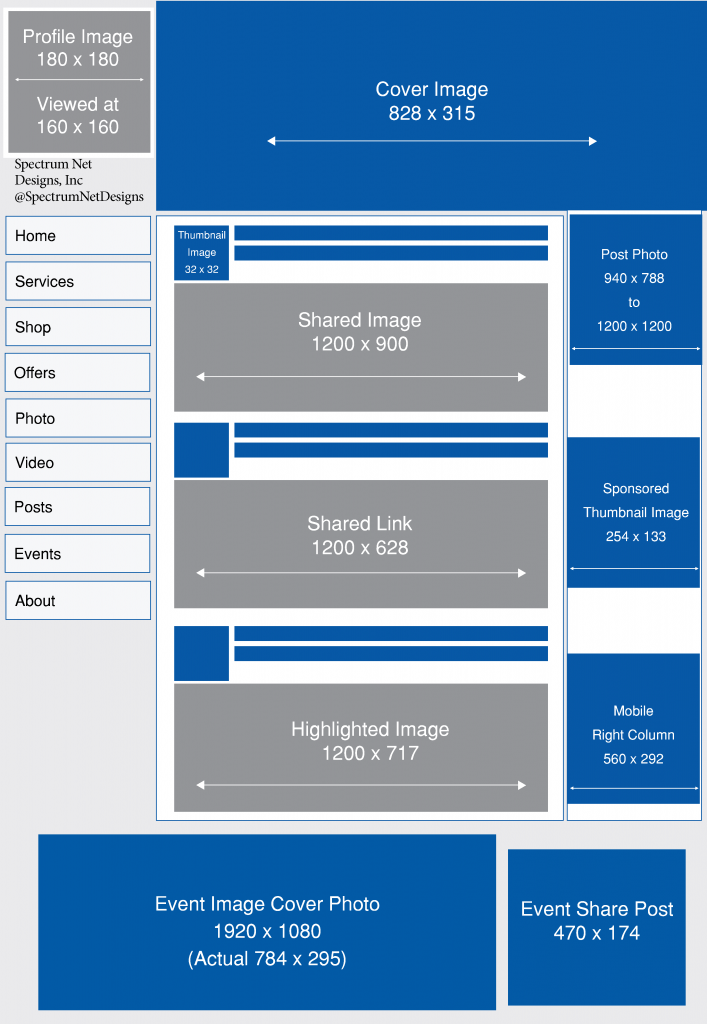
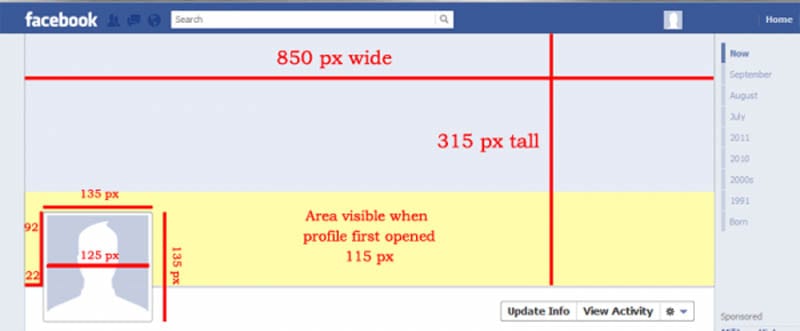
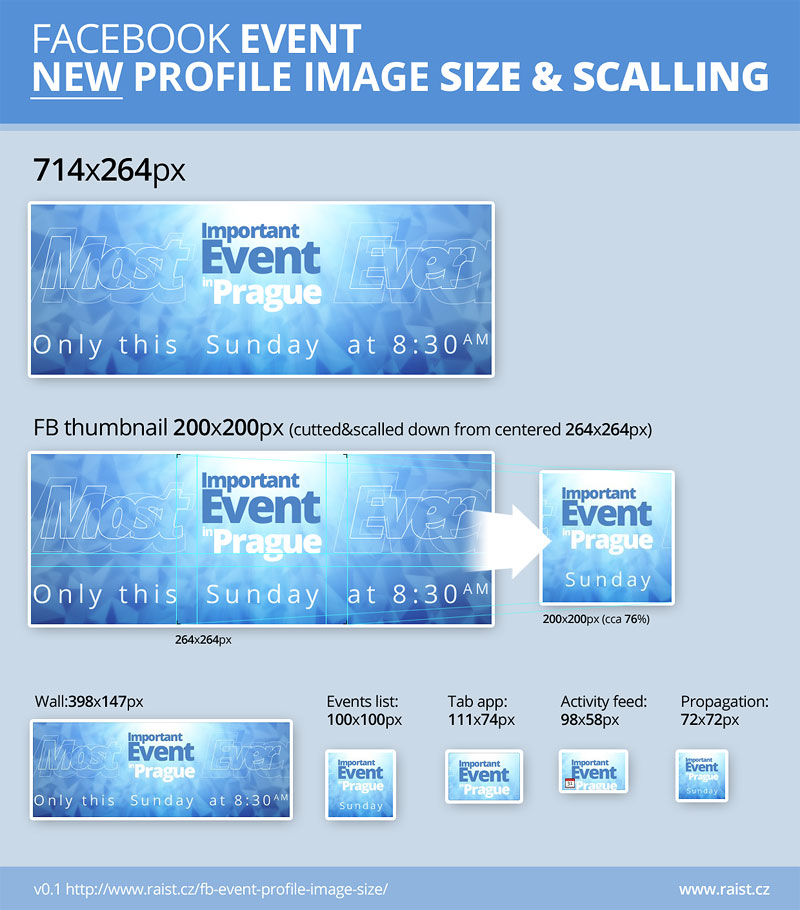 Обрезать изображение с помощью программного обеспечения для редактирования, чтобы убедиться, что оно отлично смотрится с размером 851 пикселей в ширину на 315 пикселей в высоту и что жизненно важные части изображения не отсутствуют.
Обрезать изображение с помощью программного обеспечения для редактирования, чтобы убедиться, что оно отлично смотрится с размером 851 пикселей в ширину на 315 пикселей в высоту и что жизненно важные части изображения не отсутствуют.